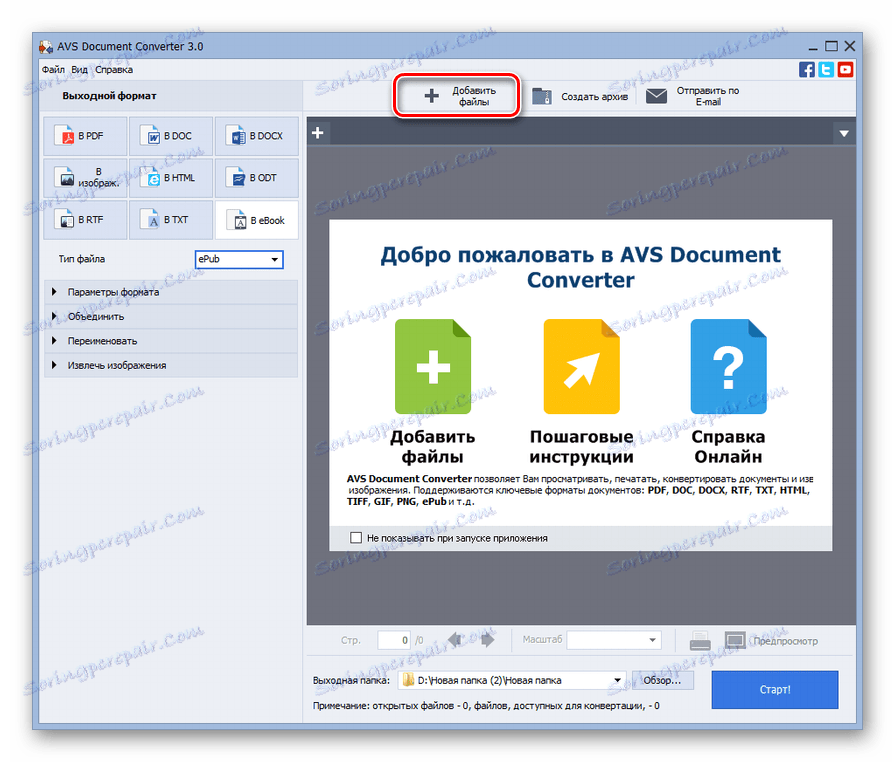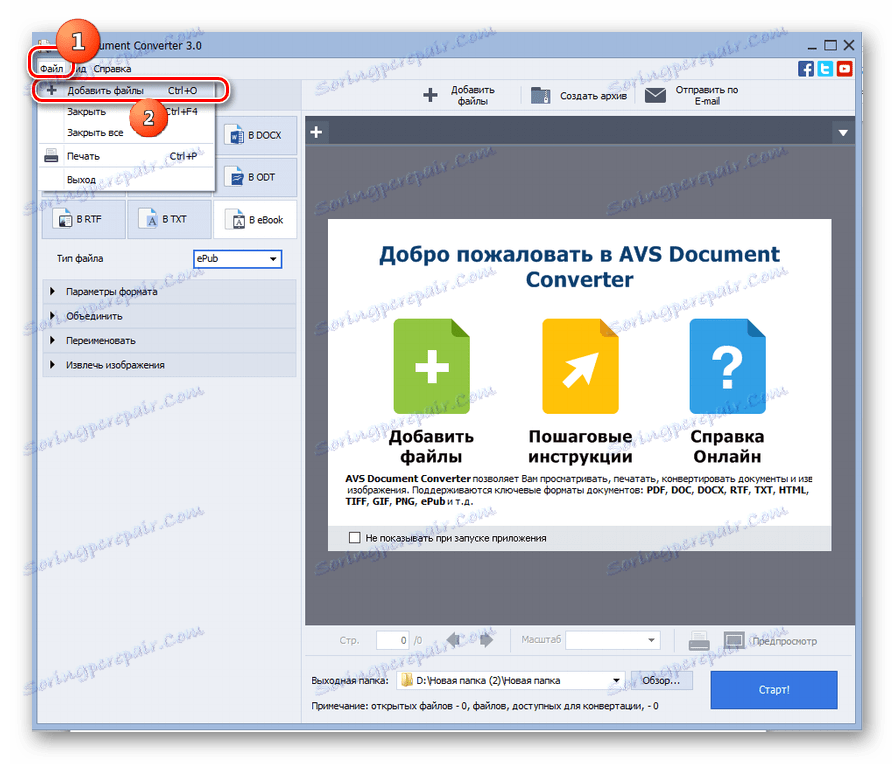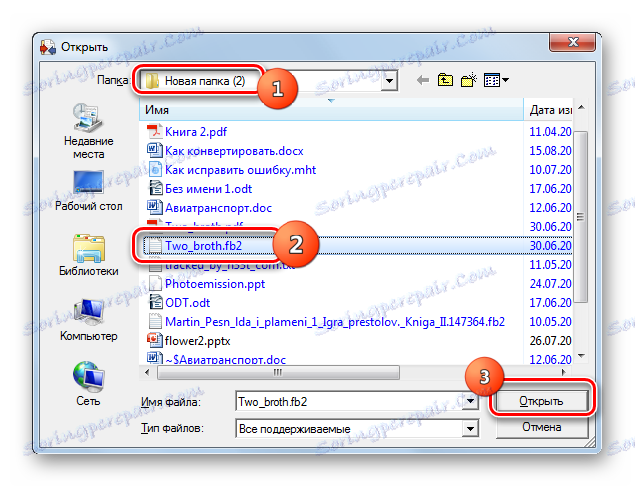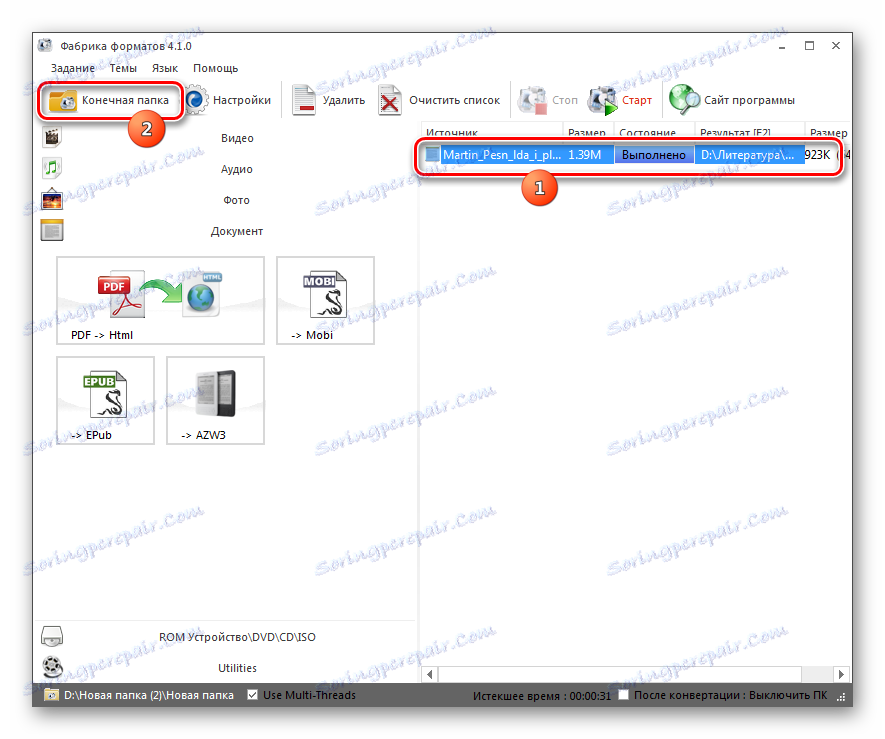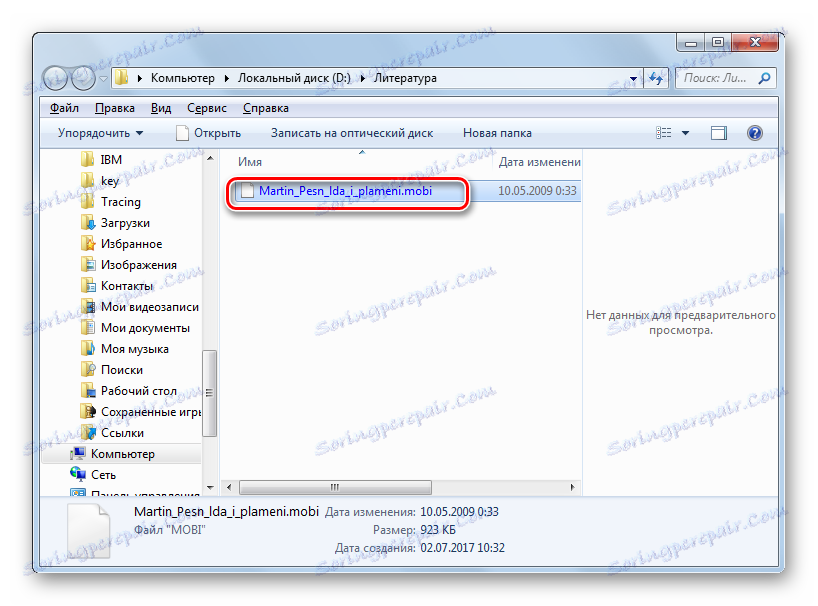Претворити ФБ2 формат у МОБИ
Сваког дана, мобилне технологије све више освајају свет, гурајући у позадини рачунаре и лаптоп рачунаре. У том смислу, за љубитеље читања е-књига на уређајима са БлацкБерри ОС-ом и низом других оперативних система, проблем претварања ФБ2 формата у МОБИ је стваран.
Садржај
Методе конверзије
Што се тиче претворбе формата у већини других праваца, постоје два основна метода за претварање ФБ2 (ФицтионБоок) на МОБИ (Мобипоцкет) на рачунаре: ово је коришћење Интернет услуга и коришћење инсталираног софтвера, односно претварачких програма. Последња метода, која је сама подељена на више начина, у зависности од имена конкретне апликације, ћемо размотрити у овом чланку.
Метод 1: АВС Цонвертер
Први програм, о чему ће се говорити у садашњем приручнику, је АВС Цонвертер.
- Покрените апликацију. Кликните на "Додај датотеке" у центру прозора.
![Идите до прозора за додавање датотека у АВС Доцумент Цонвертер]()
Можете кликнути на натпис са истим именом на панелу.
![Идите у прозор за додавање датотека преко дугмета на траци са алаткама у АВС Доцумент Цонвертер]()
Друга опција укључује манипулацију кроз мени. Кликните на "Филе" и "Адд филес" .
![Идите у прозор додавања датотека кроз горњи хоризонтални мени у АВС Доцумент Цонвертер]()
Можете користити комбинацију Цтрл + О.
- Прозор за отварање је активиран. Пронађите локацију жељене ФБ2. Изаберите објекат, користите "Отвори" .
![Прозор за додавање датотека у АВС Доцумент Цонвертер]()
Такође можете додати ФБ2 без активирања горњег прозора. Морате повући датотеку из "Екплорер-а" у област примјене.
- Додаје се објект. Његов садржај се може посматрати у централном делу прозора. Сада морате навести формат у који ће се објекат реформатирати. У пољу "Оутпут Формат" кликните на наслов "Ин еБоок" . На падајућој листи која се појави, изаберите ставку "Моби" .
- Поред тога, можете да наведете низ подешавања за одлазни објекат. Кликните на "Формат Оптионс" . Отвара се једна ставка "Спреми поклопац" . По подразумеваној поставци постоји ознака око њега, али ако одећете ово поље, у овом случају, након конверзије у МОБИ формат, поклопац ће недостајати из књиге.
- Ако кликнете на назив одељка "Споји" , тако што ћете означити оквир, можете повезати неколико е-књига у једну након претварања ако сте изабрали неколико извора. У случају да је поље за потврду обрисано, што је подразумевано подешавање, садржај објеката се не спаја.
- Кликом на име у одјељку "Преименуј" , можете додијелити име у одлазну датотеку с додатком МОБИ. Подразумевано, ово је исто име као извор. Ово стање одговара ставци "Оригинал име" у овом блоку у падајућој листи "Профил" . Можете га промијенити тако што из падајуће листе изаберете једну од следећих опција:
- Текст + Цоунтер;
- Цоунтер + Тект.
Ово ће активирати област "Текст" . Овдје можете водити наслов књиге за коју мислите да је прикладно. Поред тога, овом имену се додаје број. Ово је посебно корисно ако претварате неколико објеката одједном. Ако сте раније одабрали ставку "Цоунтер + Тект" , број ће бити пре имена и ако изаберете "Тект + Цоунтер" након тога. Насупрот параметру "Излазно име", име ће бити приказано као што ће бити након преформатизације.
- Ако кликнете на последњу ставку у поставкама "Извуци слике" , моћи ћете да добијете слике из извора и да их ставите у засебну фасциклу. Подразумевано је то директоријум "Моји документи" . Ако желите да је промените, кликните на поље "Дестинатион Фолдер" . На листи која се појави, кликните на "Бровсе".
- Појавиће се "Бровсе фолдерс" . Унесите одговарајући директориј, изаберите циљни директориј и кликните на "ОК" .
- Након што се одабрана путања прикаже у елементу "Циљна фасцикла" , морате кликнути на "Извлачити слике" да бисте започели процес извлачења. Све слике у документу се чувају у посебном фасциклу.
- Поред тога, можете одредити фасциклу гдје ће бити послата директно реформирана књига. Тренутна одредишна адреса одлазне датотеке приказује се у елементу Оутпут фолдер . Да бисте је променили, кликните на "Бровсе ..." .
- Поново се активира "Бровсе фолдерс" . Изаберите директориј за локацију реформатираног објекта и кликните "ОК" .
- Додијељена адреса се појављује у елементу Оутпут фолдер . Можете започети реформатирање кликом на "Старт!" .
- Поступак реформатизације се врши, динамика која се приказује у процентима.
- Након завршетка, активира се дијалошки оквир, где се налази напис "Конверзија успешно завршена!" . Предлаже се прелазак у директоријум где се налази спремни МОБИ. Кликните на "Отвори". фолдер " .
- "Екплорер" се активира тамо где се налази МОБИ.
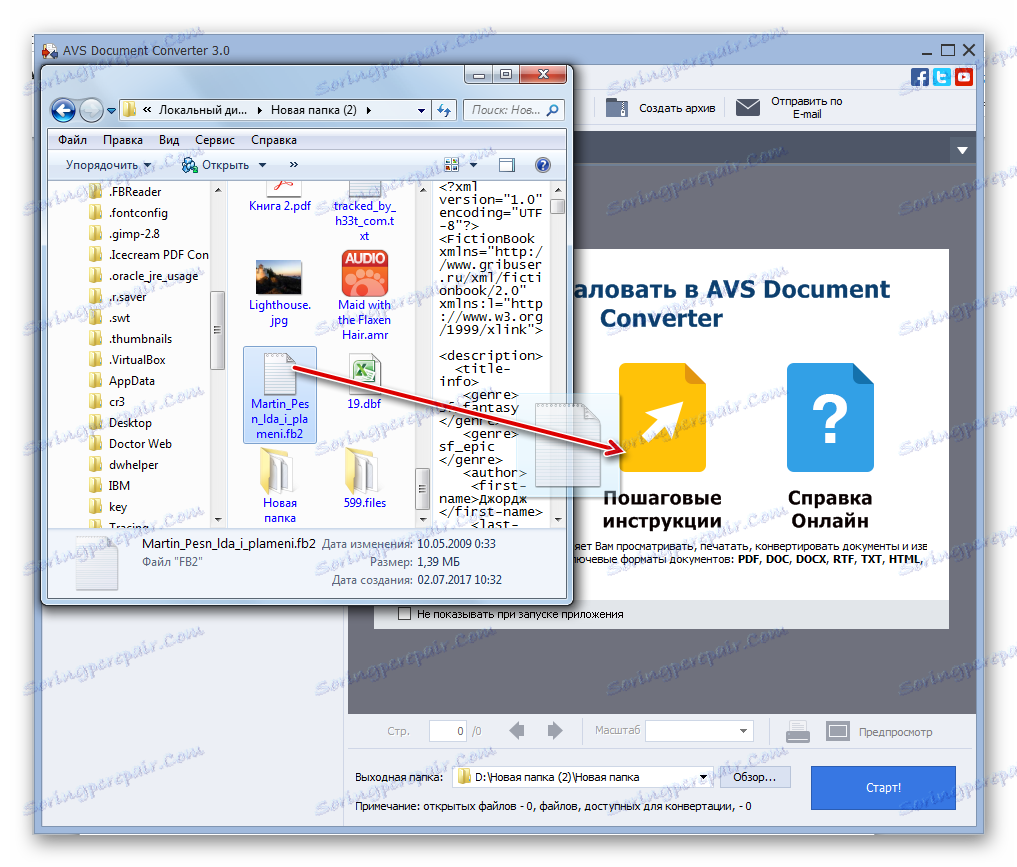
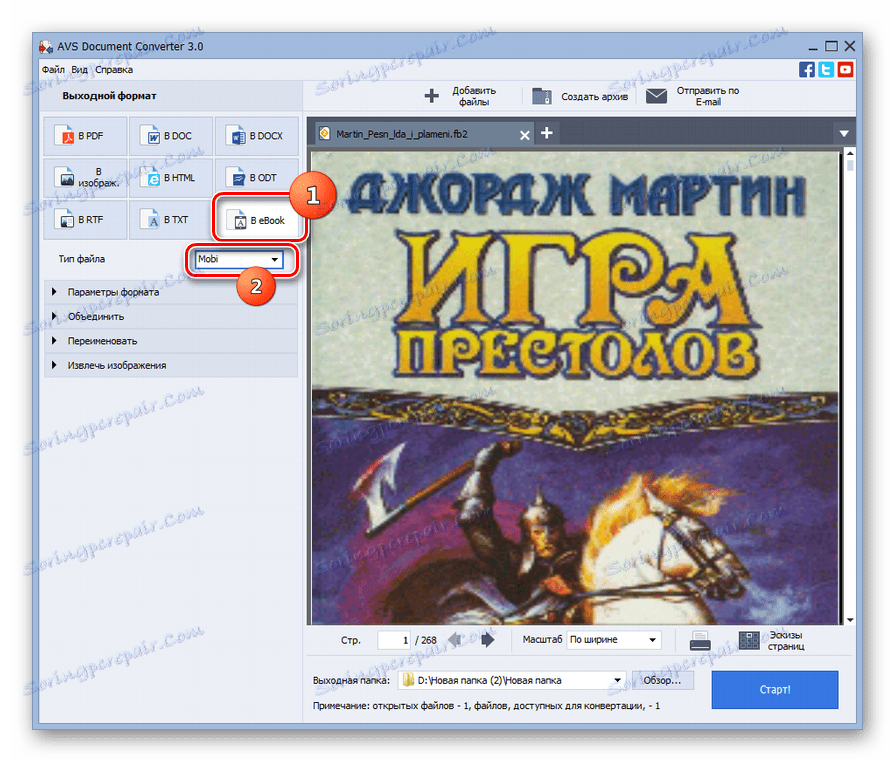
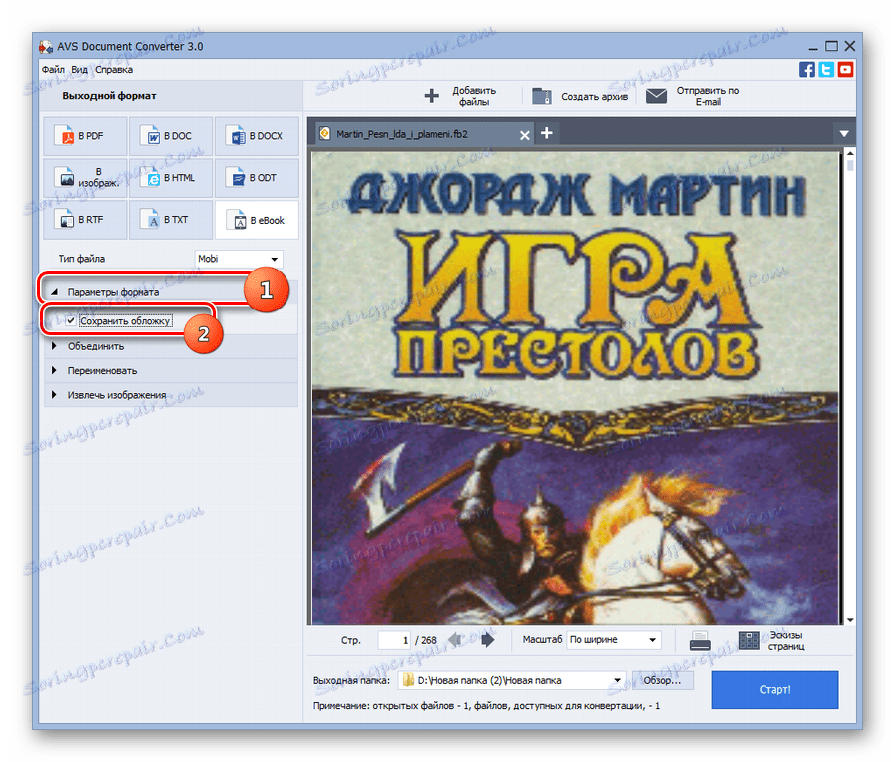
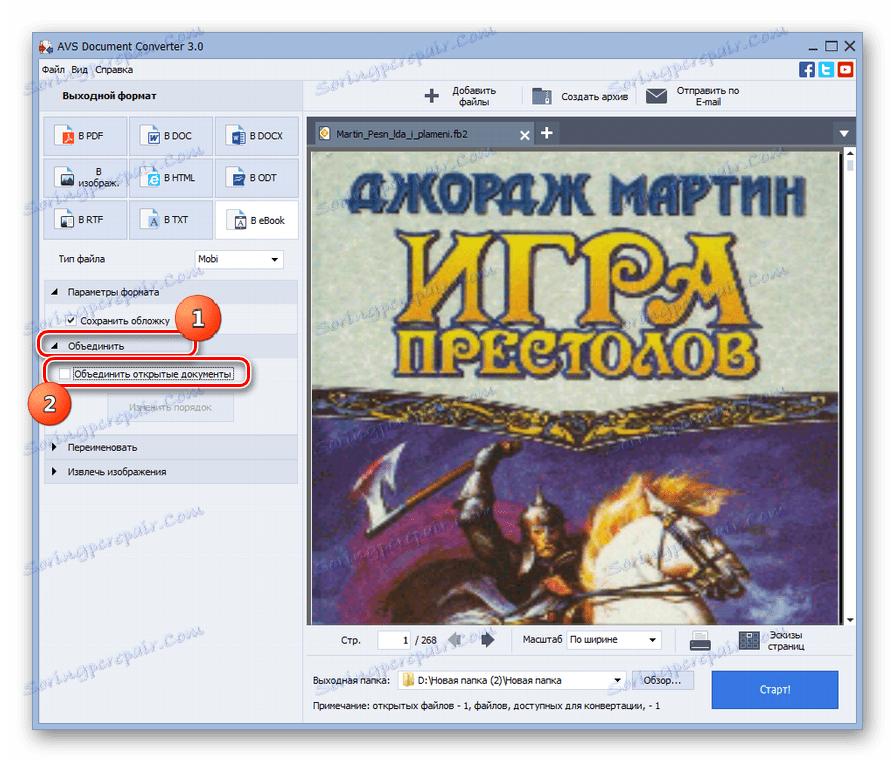
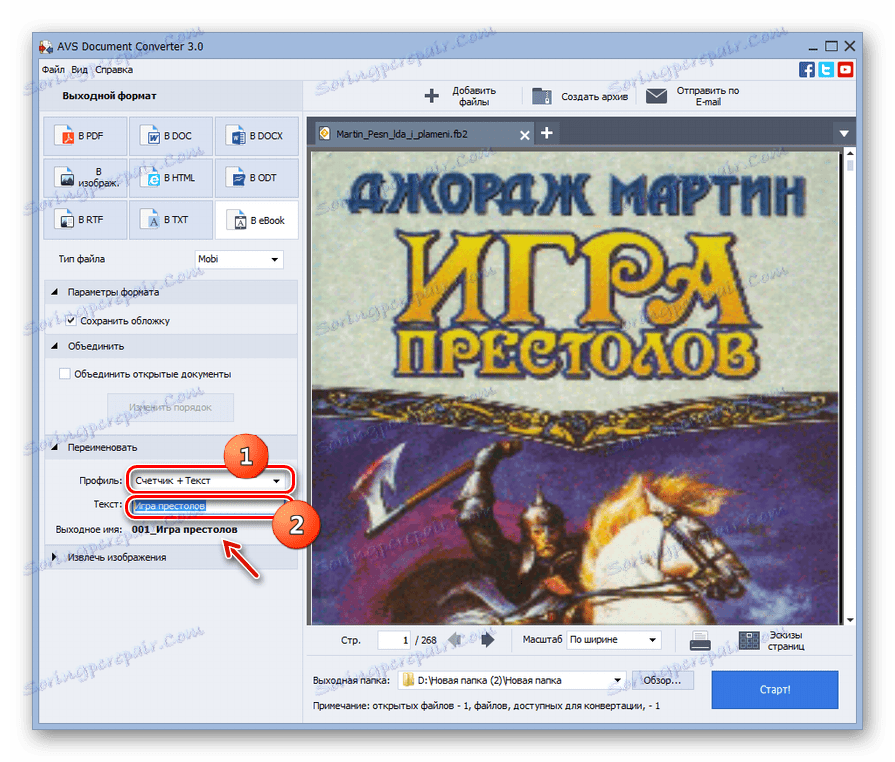
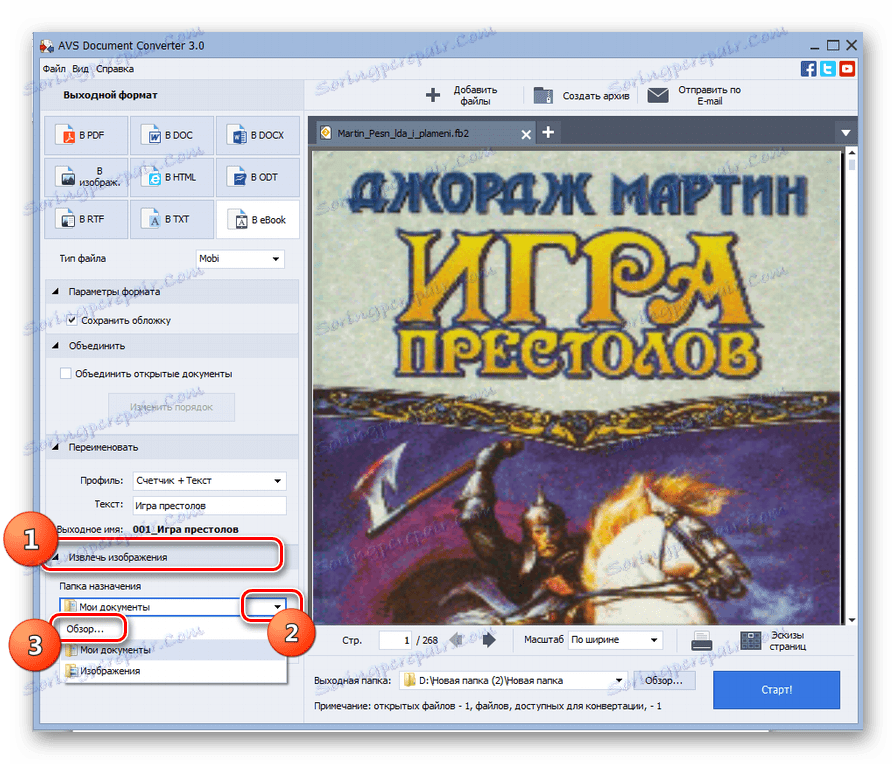
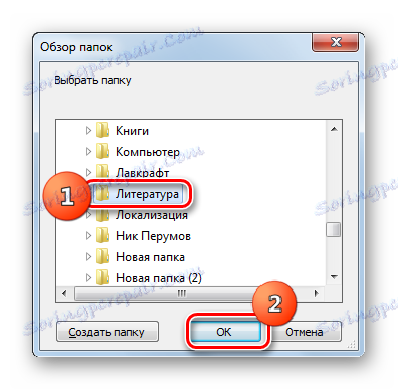
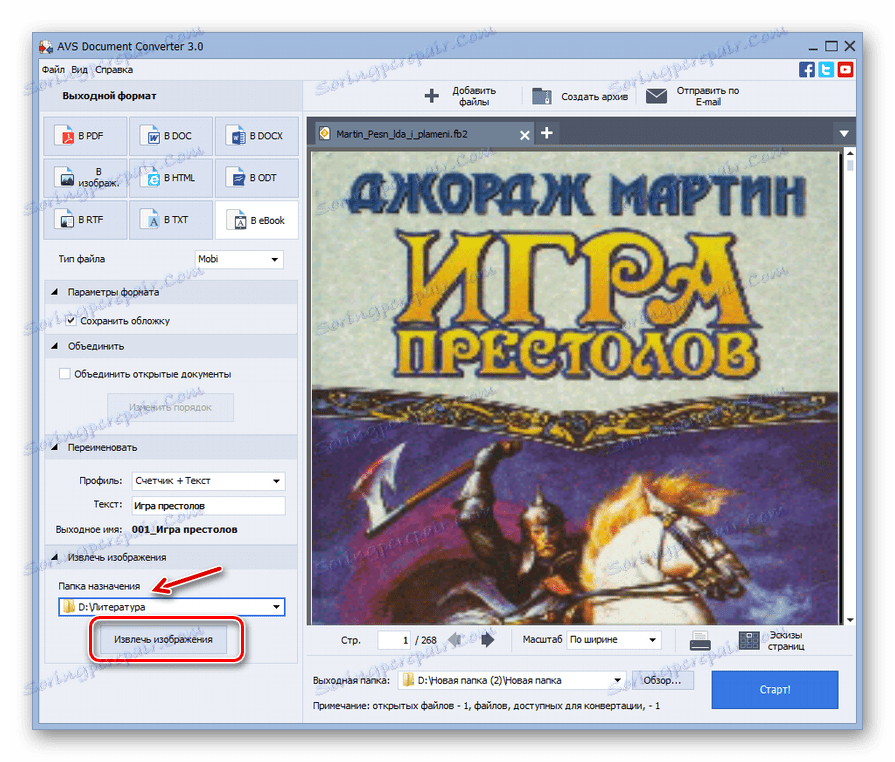
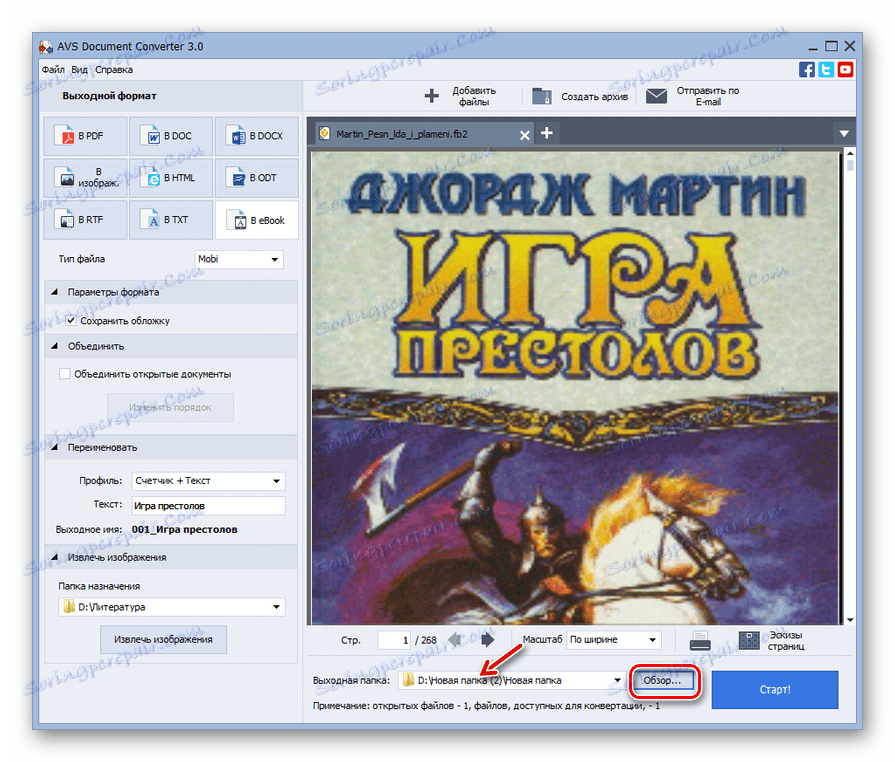
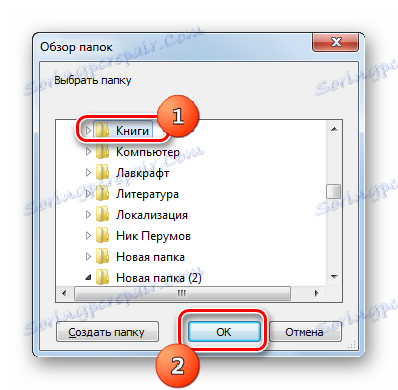
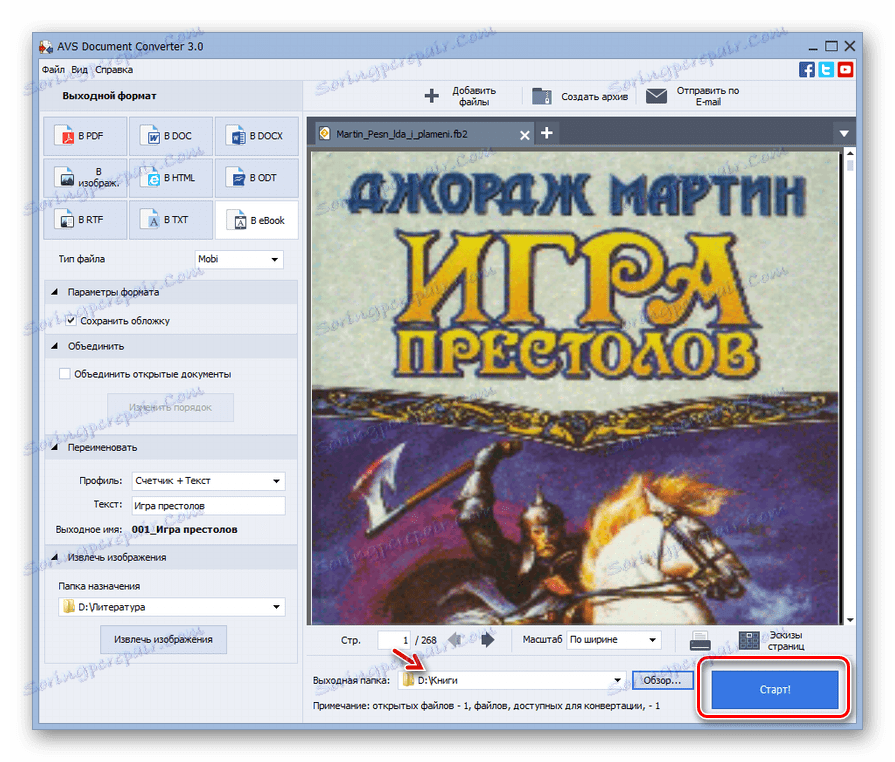
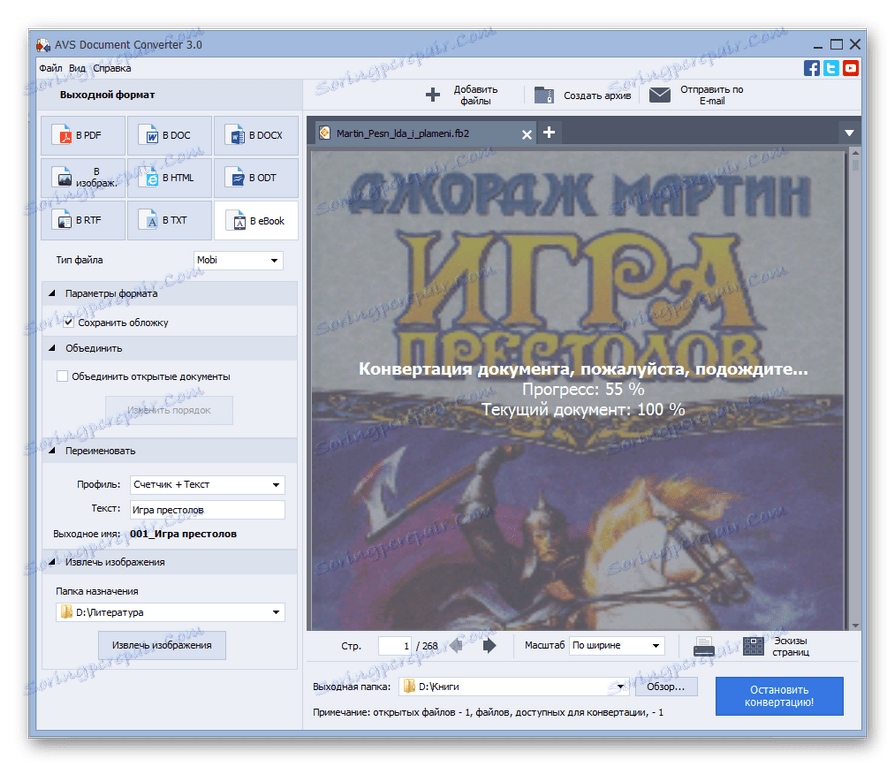
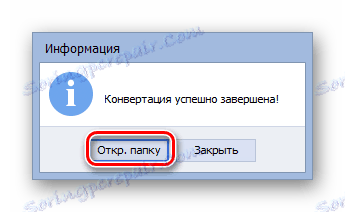

Ова метода вам омогућава да истовремено претворите групу датотека из ФБ2 у МОБИ, али је главни "минус" да је Доцумент Цонвертер плаћени производ.
Метод 2: калибар
Следећа апликација, која дозвољава реформат ФБ2 у МОБИ - комбинује Калибар , који је истовремено и читач, претварач и електронска библиотека.
- Активирајте апликацију. Пре него што започнете поступак реформатизације, потребно је направити књигу у спремишту библиотеке програма. Кликните на Додај књиге .
- Отвара се схелл "Цхоосе боокс" . Пронађите локацију ФБ2, означите је и кликните на "Отвори" .
- Након додавања ставке у библиотеку, његово име се појављује на листи заједно са другим књигама. Да бисте се пребацили на поставке конверзије, означите име жељене ставке на листи и кликните на "Цонверт Боокс" .
- Покренут је прозор за промену форматирања књиге. Овдје можете промијенити број излазних параметара. Размислите о акцијама на картици "Метадата" . Из падајуће листе "Оутпут Формат" изаберите опцију "МОБИ" . Испод претходно наведеног подручја налазе се поља метаподатака које можете попунити по вашем нахођењу и можете оставити вриједности у њима као што су у оригиналној ФБ2 датотеци. То су поља:
- Име;
- Сортирај по аутору;
- Издавачка кућа;
- Тагс;
- Аутор (и);
- Опис;
- Сериес.
- Поред тога, у истом одељку можете променити наслов књиге ако желите. Да бисте то урадили, кликните на икону у облику фасцикла десно од поља "Промени насловну слику" .
- Отвара се стандардни прозор за одабир. Пронађите место на којем се поклопац налази у формату слике, на којем желите заменити тренутну слику. Након избора овог елемента, кликните на "Отвори" .
- У интерфејсу претварача ће се појавити нови поклопац.
- Сада идите у одељак "Дизајн" у бочном менију. Овде, прелазак између табова, можете подесити различите опције за фонт, текст, изглед, стил, као и извршити трансформацију стилова. На примјер, на картици "Фонтови" можете одабрати величину и уградити додатну породицу фонтова.
- Да бисте искористили функције које пружа одељак "Хеуристичка обрада" , потребно је да одаберете опцију "Омогућите хеуристичку обраду" након што одете до ње, а која је подразумевано уклоњена. Затим, приликом претварања, програм ће проверити присуство стандардних шаблона и, ако се открије, поправити фиксне грешке. Истовремено, понекад овај метод може погоршати коначни резултат ако је претпоставка корективне апликације погрешна. Према томе, ова функција је подразумевано онемогућена. Али чак и ако га укључите тако што ћете уклонити поља за потврду од одређених ставки, можете деактивирати појединачне функције: уклонити линијске паузе, избрисати празне линије између пасуса итд.
- Следећи одељак је "Подешавање странице" . Овде можете одредити улазни и излазни профил, у зависности од имена уређаја на коме планирате читање књиге након преформатизације. Овде су поља за увлачење додатно подешена.
- Затим идите у одељак "Дефиниши структуру" . Постоје посебна подешавања за напредне кориснике:
- Детекција поглавља коришћењем КСПатх израза;
- Означавање поглавља;
- Откривање страница користећи КСПатх изразе итд.
- Следећи део поставки назива се "Садржај" . Овде поставите садржај у формату КСПатх. Постоји и функција присилне генерације у случају одсуства.
- Идите на одељак "Претрага и замена" . Овдје можете тражити одређени текст или предложак за одређени регуларни израз, а затим замијенити другом опцијом коју корисник инсталира.
- У одељку "ФБ2 улаз" постоји само једно подешавање - "Не убаците садржај на почетак књиге" . Подразумевано је онемогућено. Али, ако потврдите ово поље, тада садржај неће бити убачен на почетку.
- У одељку "МОБИ излаз", има много додатних подешавања. Овде, постављањем поља за потврду, које су подразумевано уклоњене, можете обавити следеће операције:
- Не додајте Садржај у књигу;
- Додајте садржај на почетку књиге уместо на крају;
- Игнориши поља;
- Користите ауторско име сортирања као аутор;
- Не претварајте све слике у ЈПЕГ, итд.
- На крају, у одјељку "Дебуггинг" могуће је навести директориј за чување информација о дебаговању.
- Након што унесете све информације које сматрате неопходним за унос, кликните на "ОК" да започнете процес.
- У току је процес реформатизације.
- Када се заврши, вредност "0" ће бити приказана у доњем десном углу интерфејса претварача насупрот параметру "Послови" . У групи "Формати", када изаберете име објекта, појављује се назив "МОБИ" . Да бисте отворили књигу са новим додатком у унутрашњем читачу, кликните на ову ставку.
- Садржај МОБИ ће бити отворен у читачу.
- Ако желите да посетите директоријум за постављање МОБИ, онда након избора имена ставке испред вредности "Путања", морате кликнути на "Кликните за отварање" .
- "Екплорер" ће покренути директоријум локација реформатираног МОБИ-ја. Овај директоријум ће се налазити у једној од фолдера библиотеке Цалибри. Нажалост, приликом конверзије не можете ручно додијелити адресу складишта књиге. Али сада, ако желите, можете копирати објекат кроз Екплорер на било који други директоријум тврдог диска.
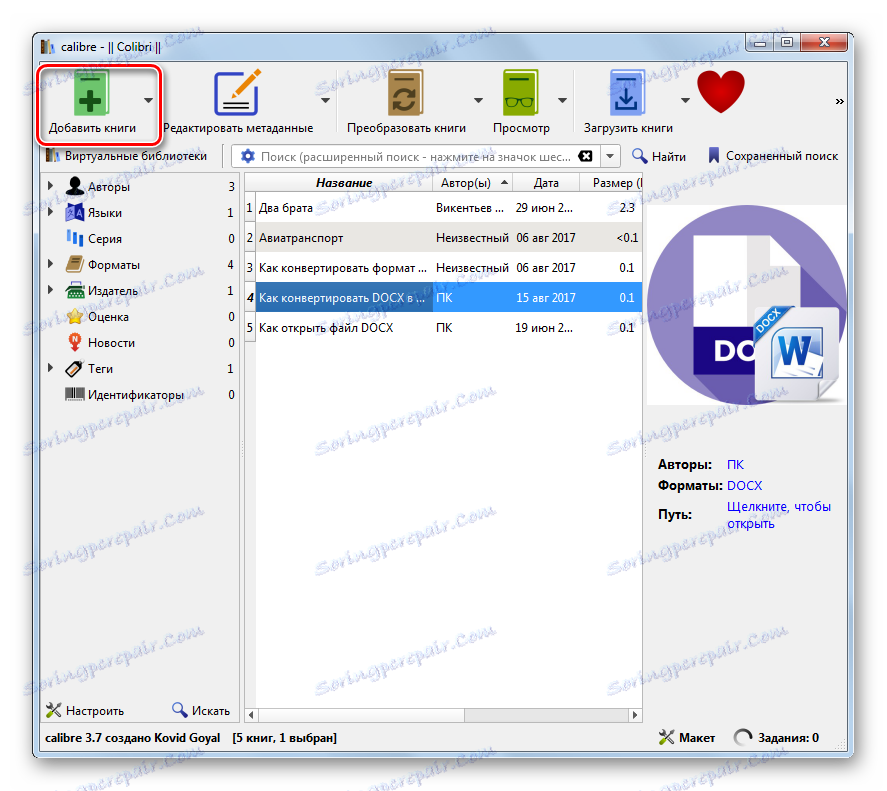
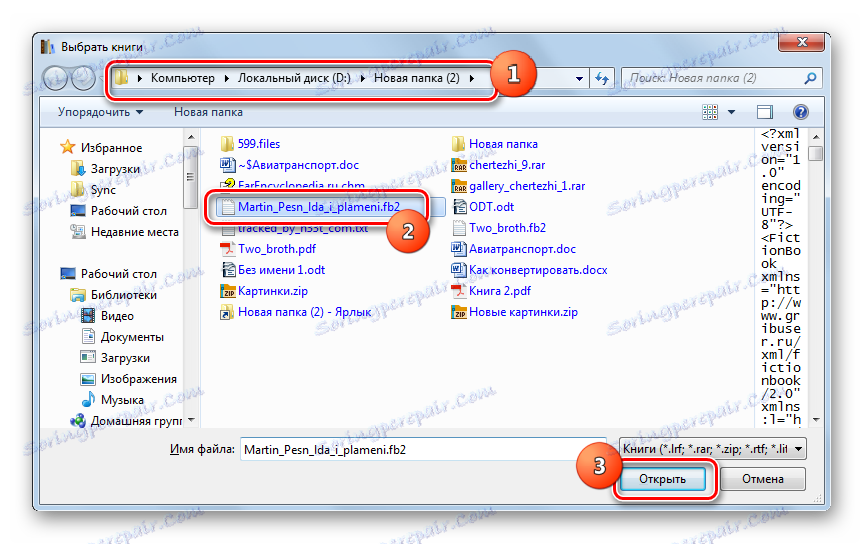
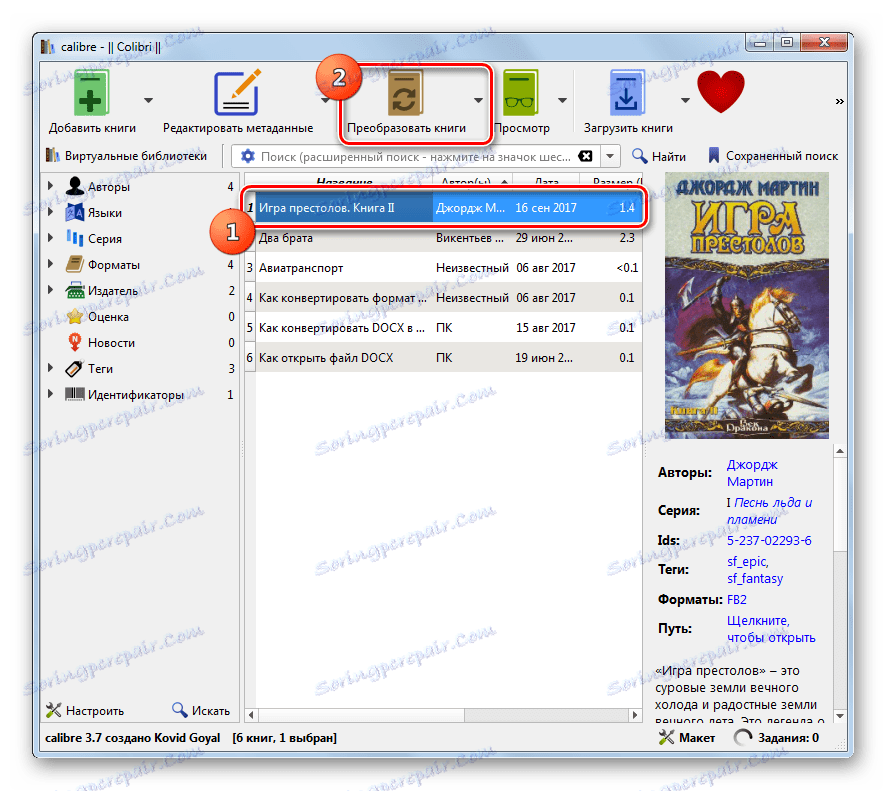
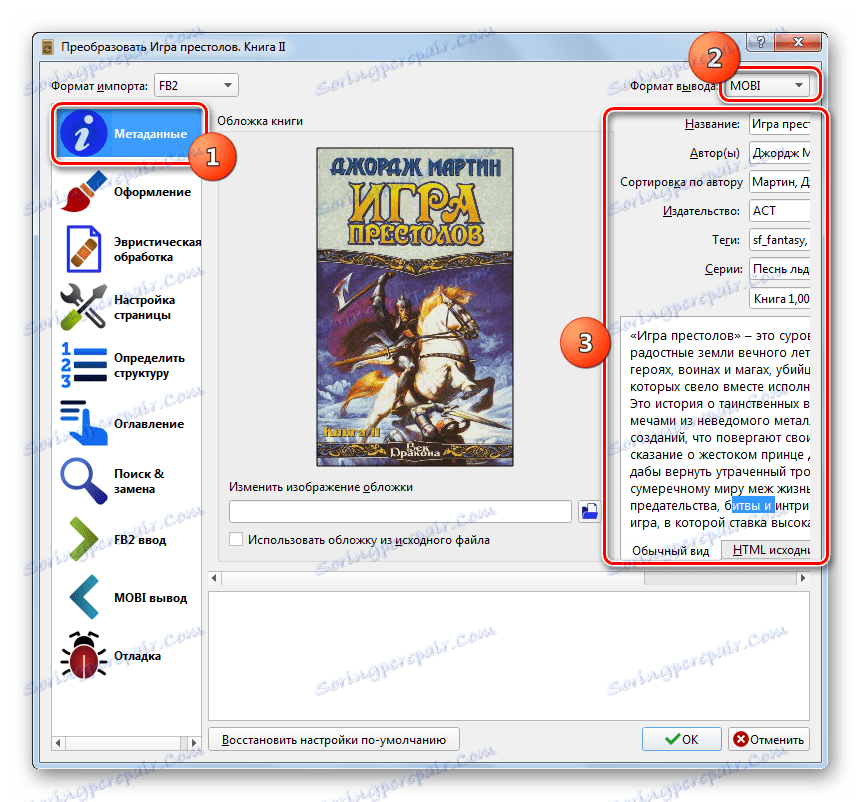
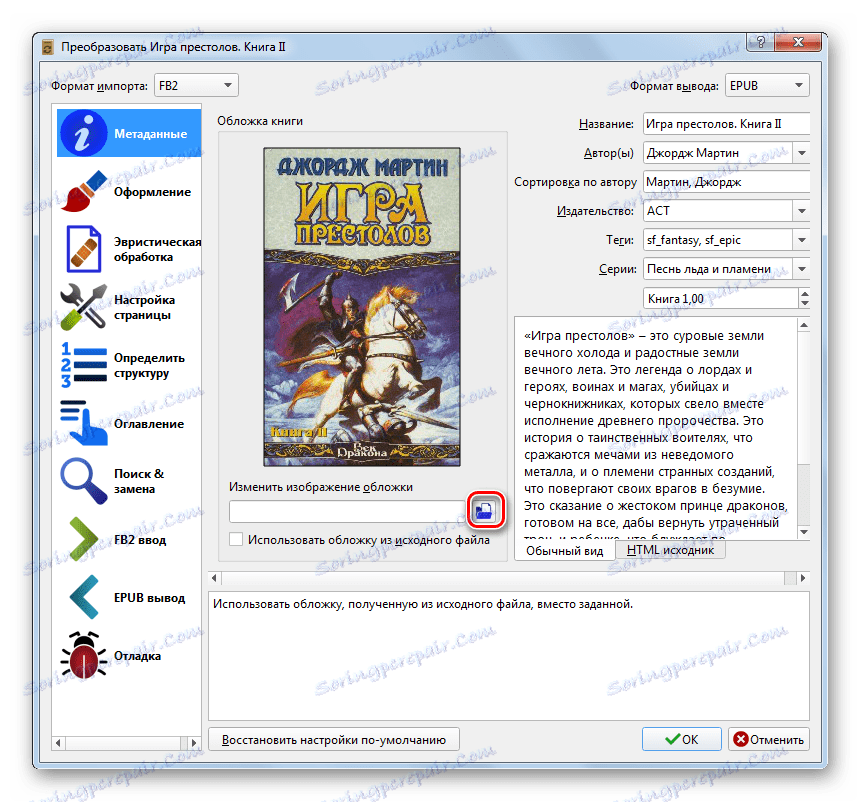
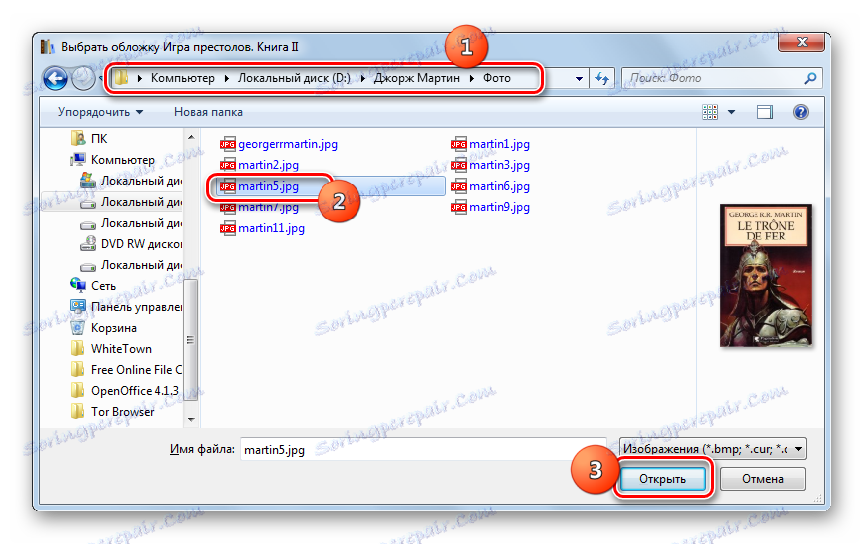
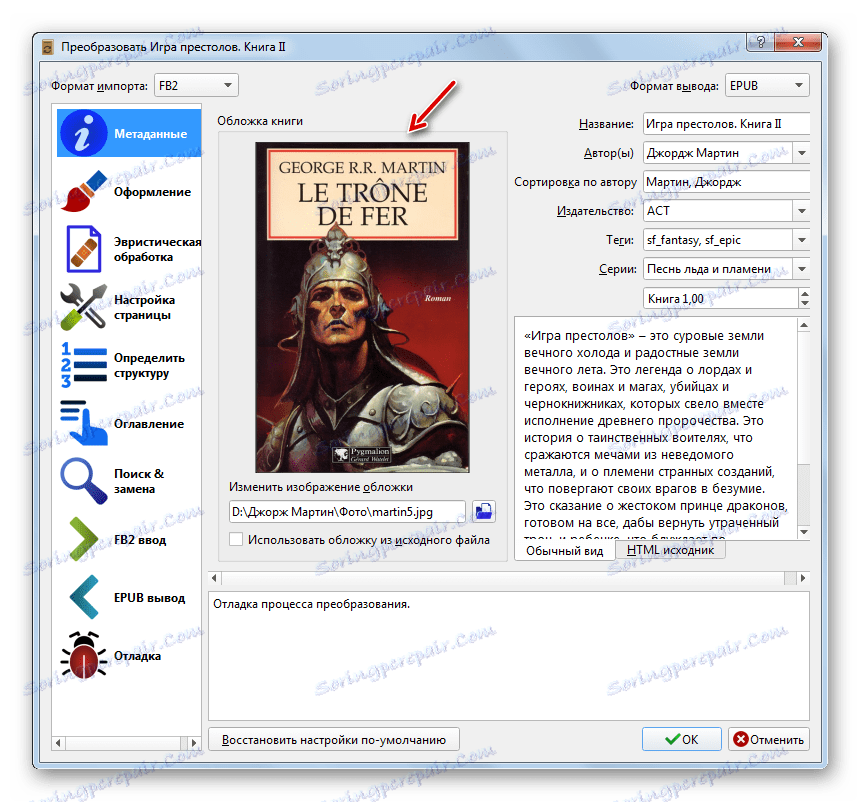
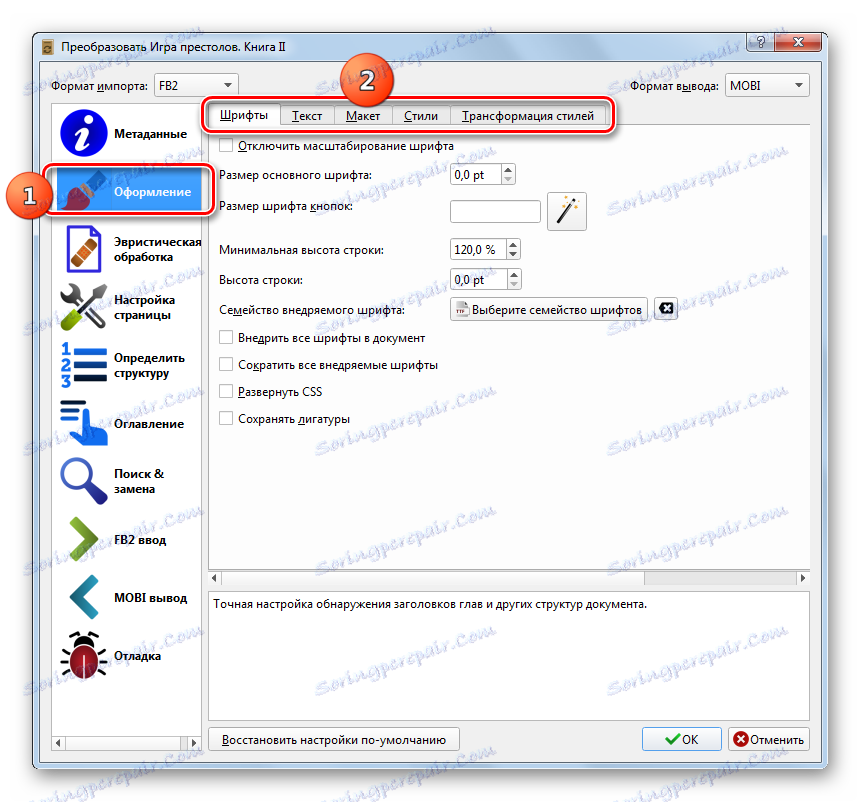
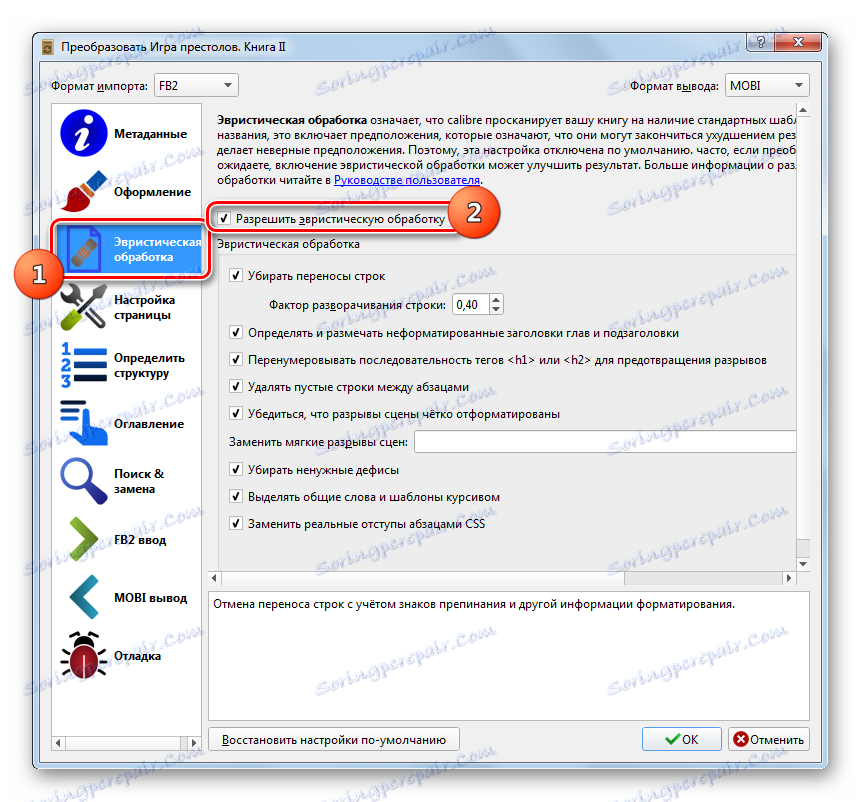
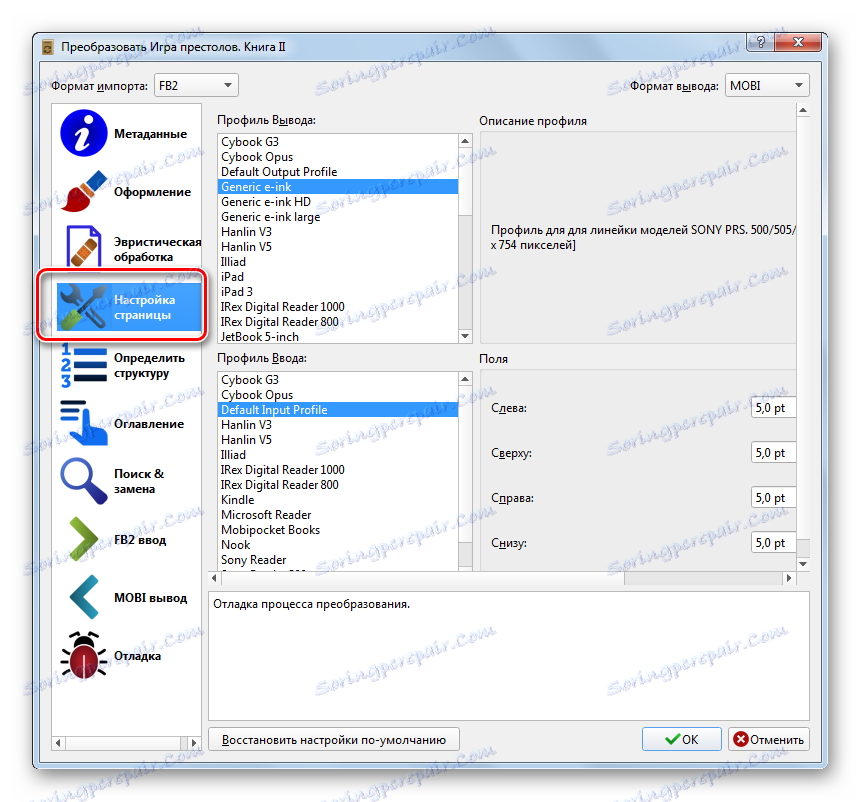
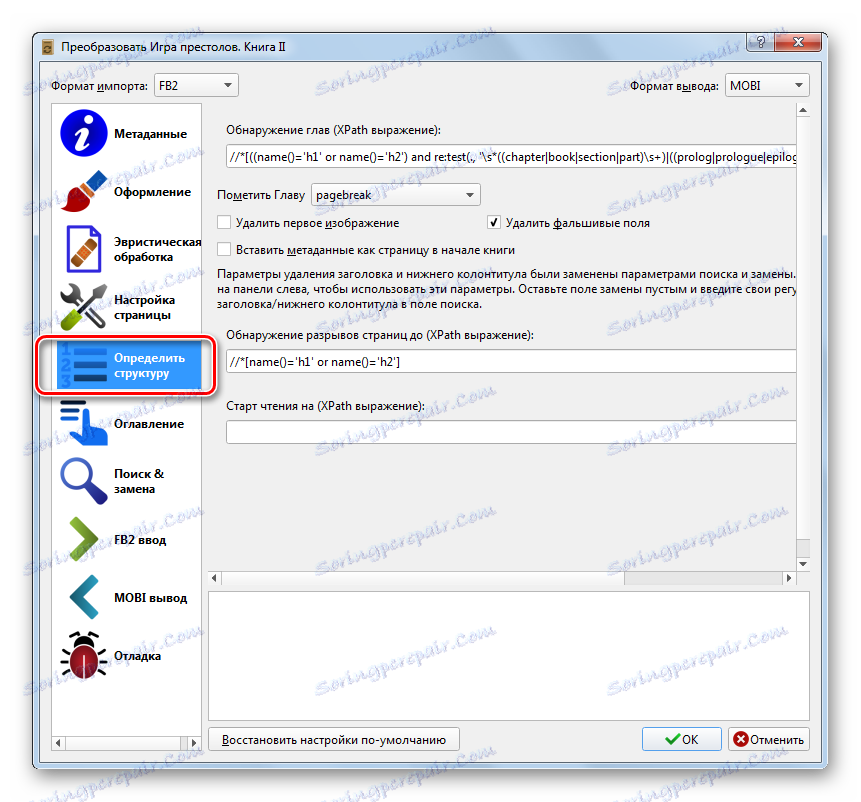
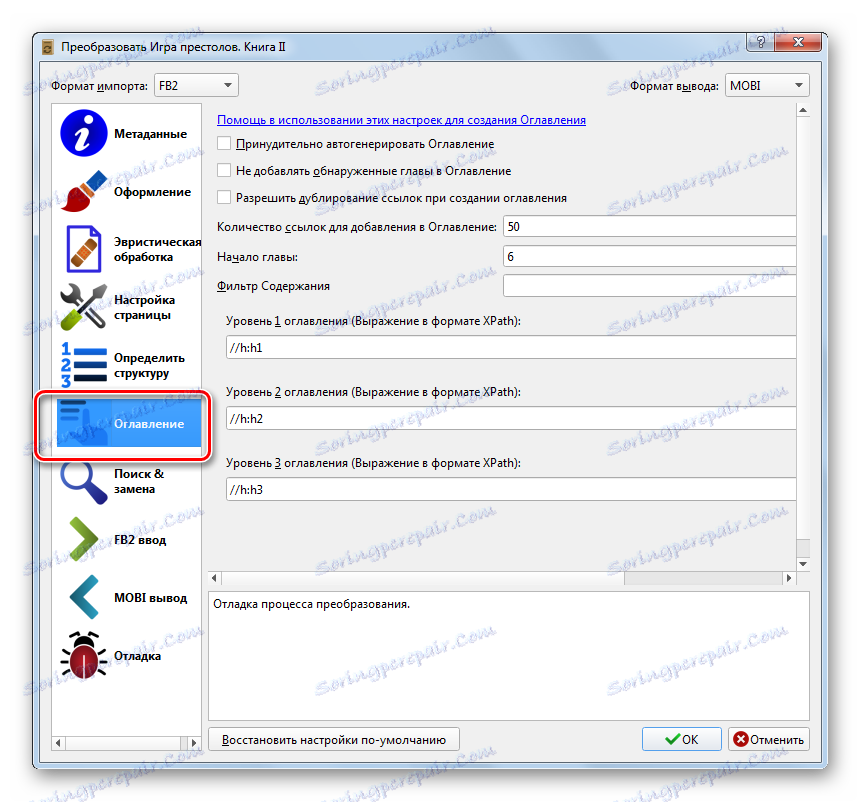
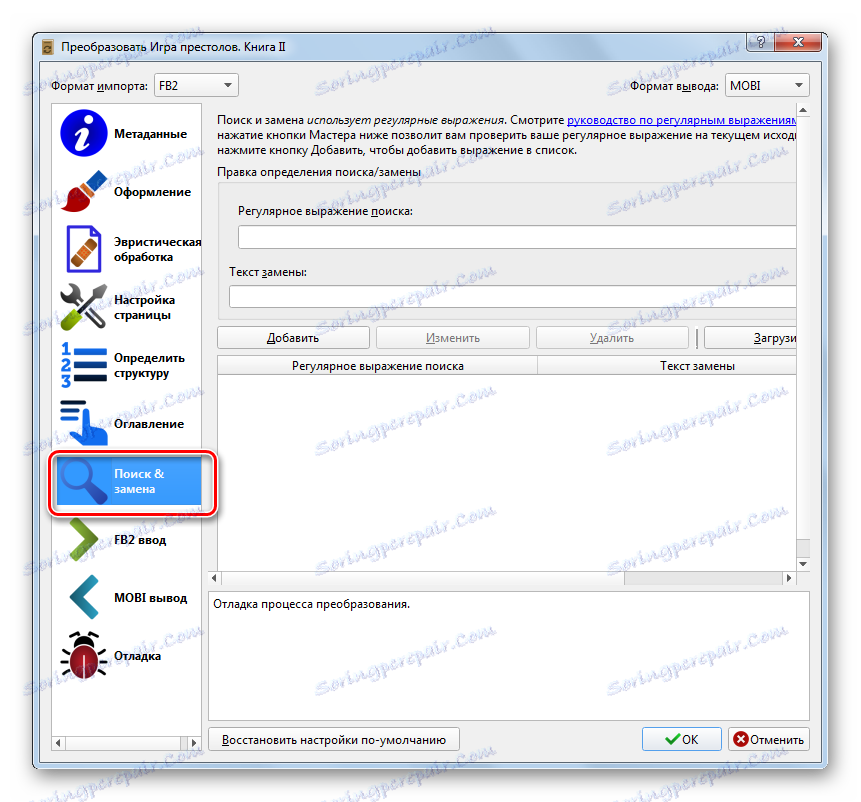

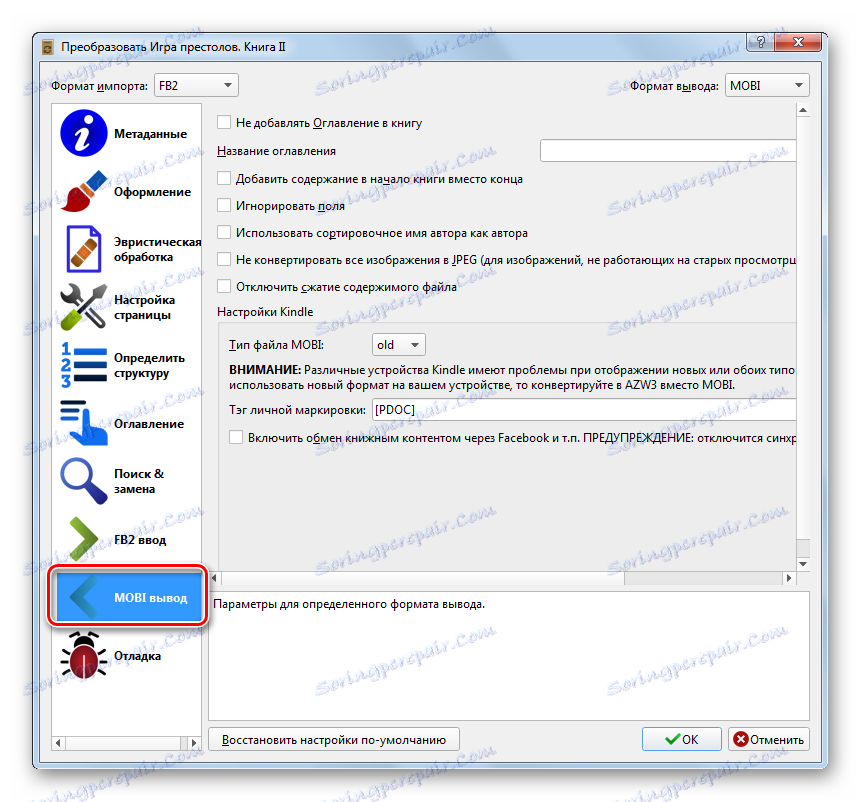
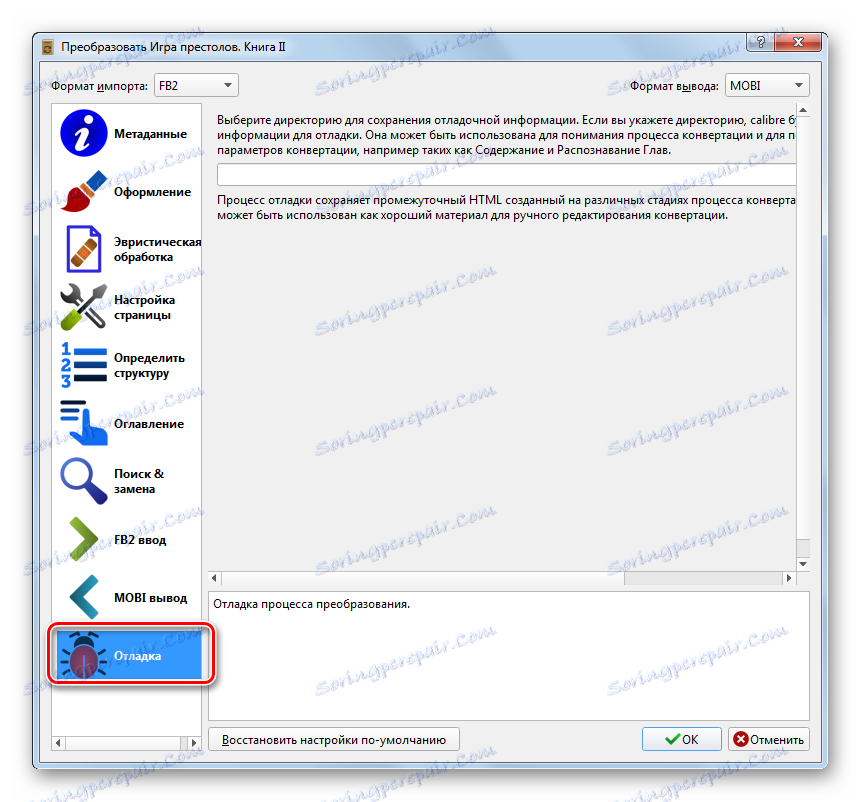
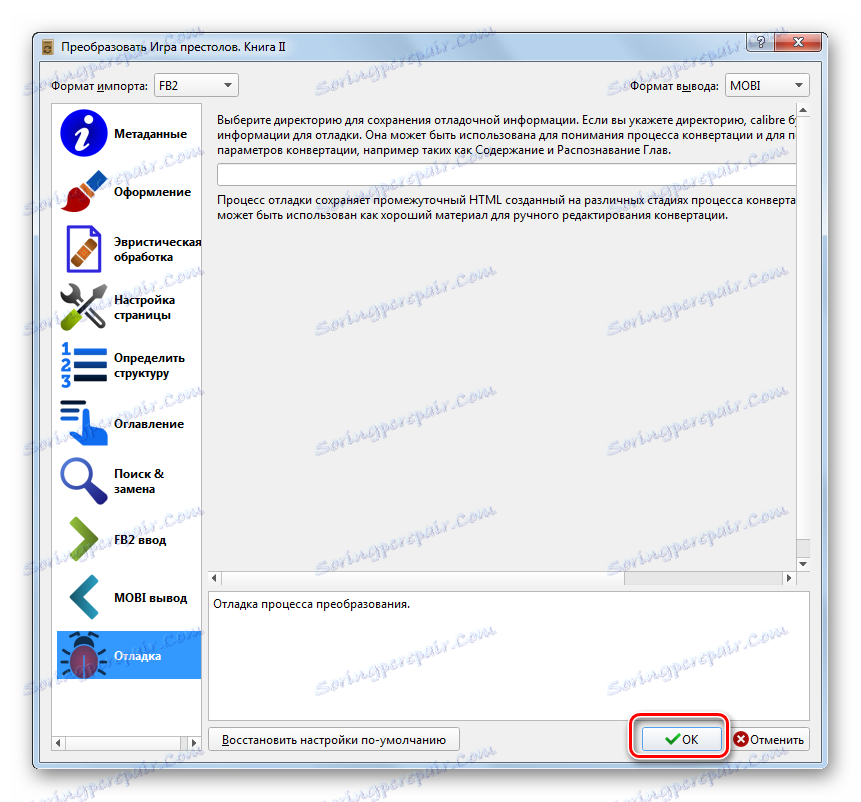
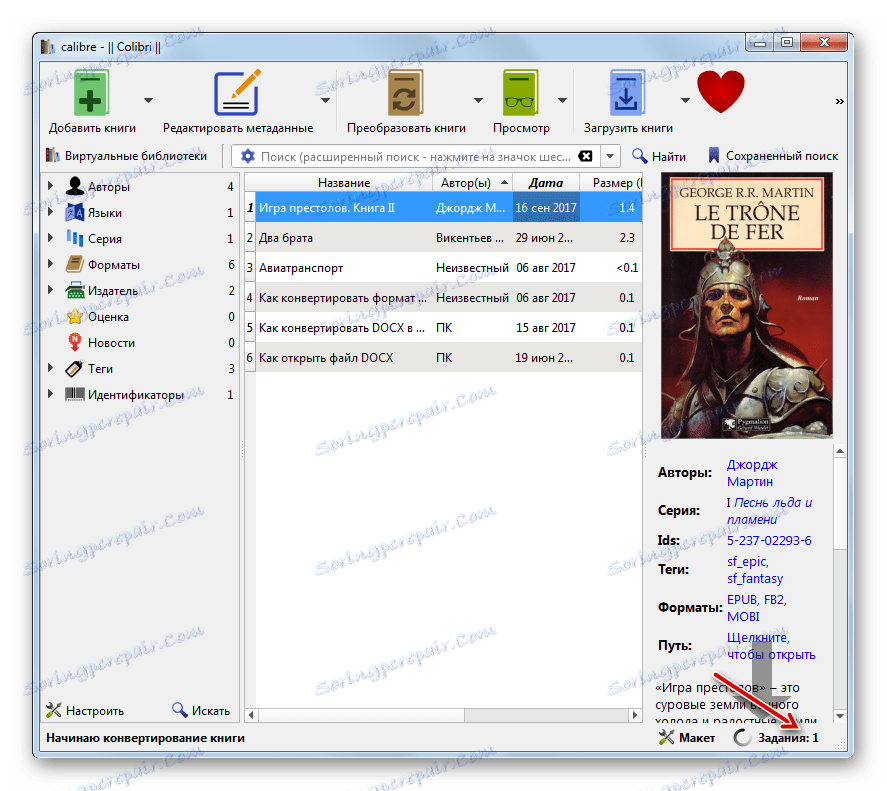
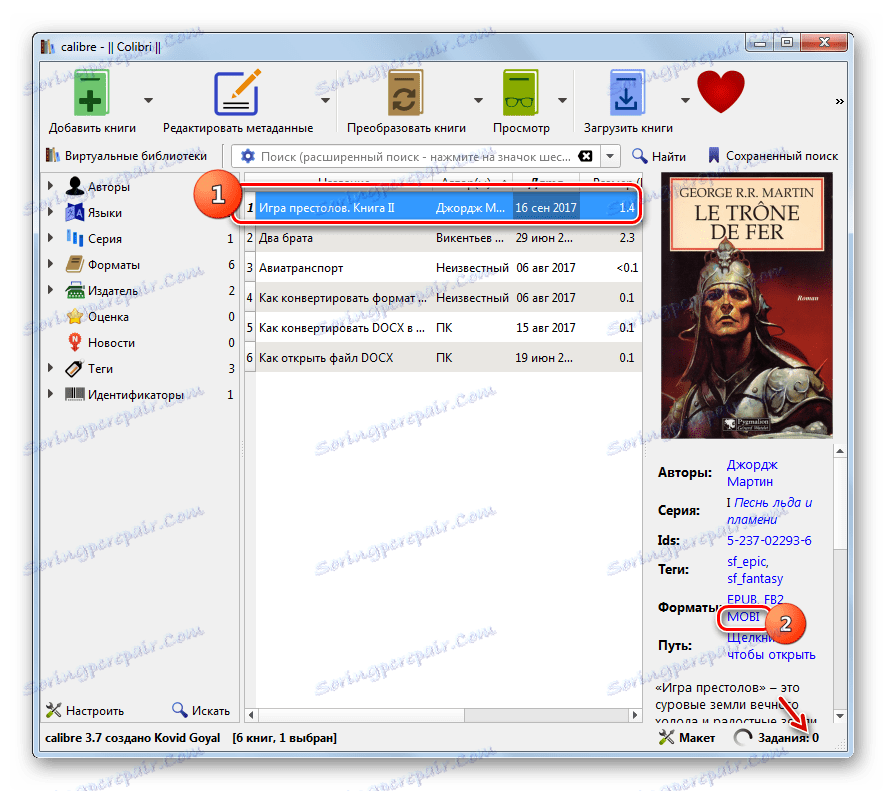
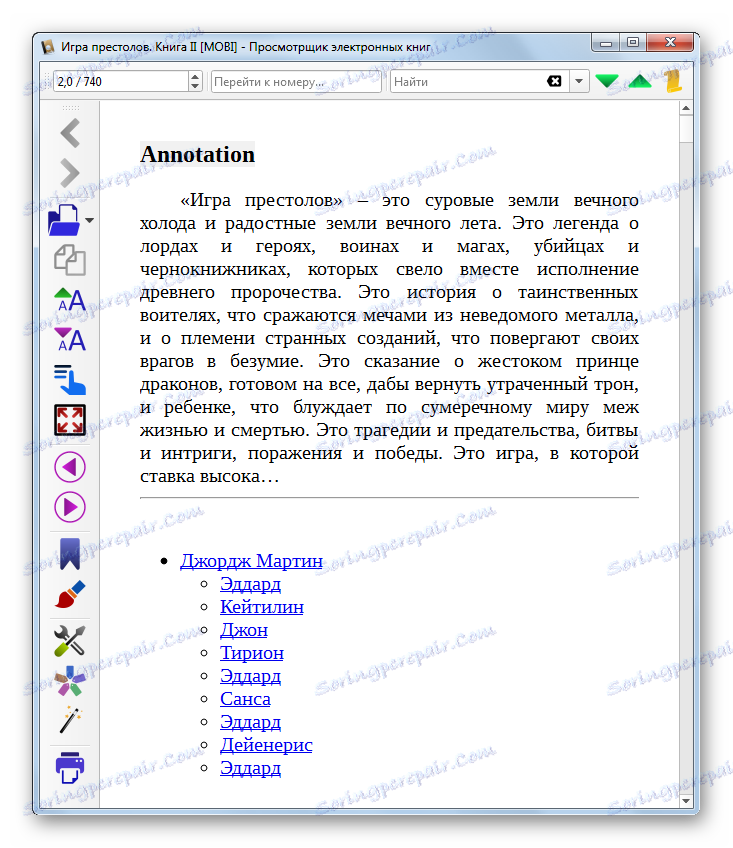
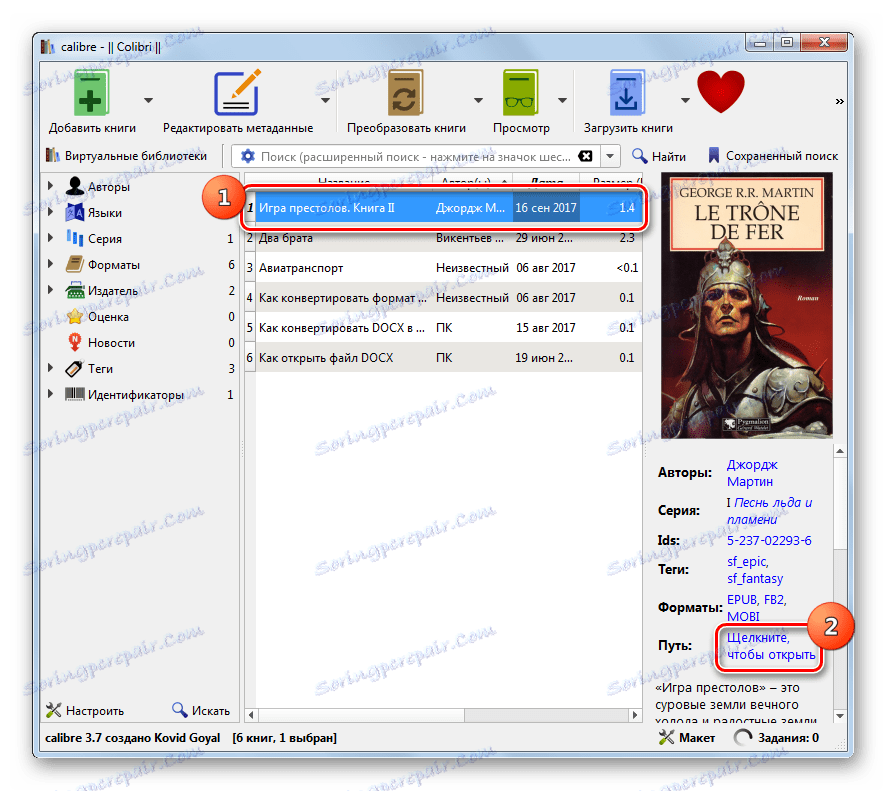
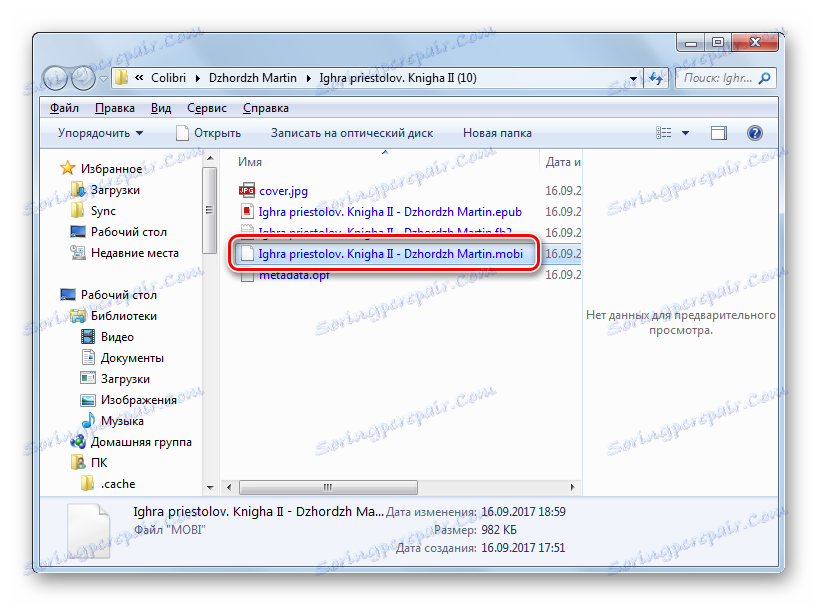
Ова метода је на позитиван начин другачија од претходне у смислу да је калибар граббер бесплатан алат. Поред тога, укључује много прецизнија и детаљнија подешавања параметара одлазног фајла. Истовремено, извршавајући реформатирање са њим, немогуће је одредити одредишну фасциклу финалне датотеке.
Метод 3: Фабрички формати
Следећи претварач који може преформатирати из ФБ2 у МОБИ је апликација Формат Фацтори или Формат Фацтори .
- Активирајте Формат Фацтори. Кликните на одељак "Документ" . Из отворене листе формата изаберите "Моби" .
- Али, нажалост, подразумевано, кодеци који претварају у Мобипоцкет формат недостају потребни кодеци. Отвориће се прозор који вас позива да га инсталирате. Кликните на "Да" .
- У току је поступак за преузимање потребног кодек.
- Затим се отвара прозор који вас упита да инсталирате додатни софтвер. Пошто нам није потребан додатак, ми уклонимо знак у близини опције "Слажем се да инсталирам" и притисните "Следеће" .
- Сада се покреће прозор за избор директорија за инсталацију кодеке. Ово подешавање би требало оставити подразумевано и кликните на "Инсталирање" .
- Кодек се инсталира.
- Након што завршите, поново кликните на "Моби" у главном прозору Формат Фацтори.
- Покренут је прозор подешавања конверзије у МОБИ-у. Да бисте указали на извор ФБ2 који желите да обрадите, кликните на Додај датотеку .
- Прозор за спецификацију извора је активиран. У области за форматирање изаберите "Сви фајлови" уместо "Сви подржани фајлови" . Затим потражите директоријум за складиштење ФБ2. Након обележавања ове књиге, кликните на "Отвори" . Истовремено можете означити неколико објеката.
- Када се вратите у прозор за подешавање формата ФБ2, назив извора и његова адреса се појављују на листи припремљених датотека. На тај начин можете додати групу објеката. Путања до фасцикле локације одлазних датотека се приказује у елементу "Циљна фасцикла" . Типично, ово је или исти директориј гдје се налази извор, или локација чувања датотека на последњој конверзији извршена у Формат Фацтори. Нажалост, ово није увијек случај код корисника. Да бисте ручно поставили директориј за преформулисану локацију материјала, кликните на дугме Измени .
- Активира се "Бровсе фолдерс" . Означите циљни директориј и кликните на "ОК" .
- Адреса изабраног директорија биће приказана у пољу "Дестинатион фолдер" . Да бисте отишли до главног интерфејса Формат Фацтори-а, да започнете процедуру реформатирања, кликните на "ОК" .
- Након повратка у основни прозор конвертера, задатак који смо формирали у параметрима трансформације биће приказан у њему. Ова линија ће означити име објекта, његову величину, коначни формат и адресу у одлазном директоријуму. Да бисте започели реформатирање, погледајте овај унос и кликните на "Старт" .
- Почет ће се одговарајући поступак. Његова динамика ће бити приказана у колони "Статус" .
- Након завршетка процеса, у овом ступцу се појављује "Доне" , што указује на то да је задатак успешно завршио.
- Для перехода в папку хранения преобразованного материала, которую вы ранее назначили сами в настройках, отметьте имя задачи и щелкните по надписи «Конечная папка» на инструментальной панели.
![Переход в конечную папку расположения преобразованного файла MOBI через кнопку на панели инструментов в программе Format Factory]()
Есть и другой вариант решения этой задачи перехода, хотя он все-таки менее удобный, чем предыдущий. Для осуществления пользователь должен щелкнуть правой кнопкой мышки по названию задачи и во всплывшем меню отметить «Открыть конечную папку» .
- Каталог расположения преобразованного элемента откроется в «Проводнике» . Пользователь может открыть эту книгу, переместить её, редактировать или выполнять другие доступные манипуляции.
![Папка расположения пробразованной электронной книги в формате MOBI в проводнике Windows]()
Данный способ объединяет вместе положительные стороны предыдущих вариантов выполнения поставленной задачи: бесплатность и возможность выбора конечной папки. Но, к сожалению, возможность настройки параметров итогового формата MOBI у Format Factory практически сведена к нулю.
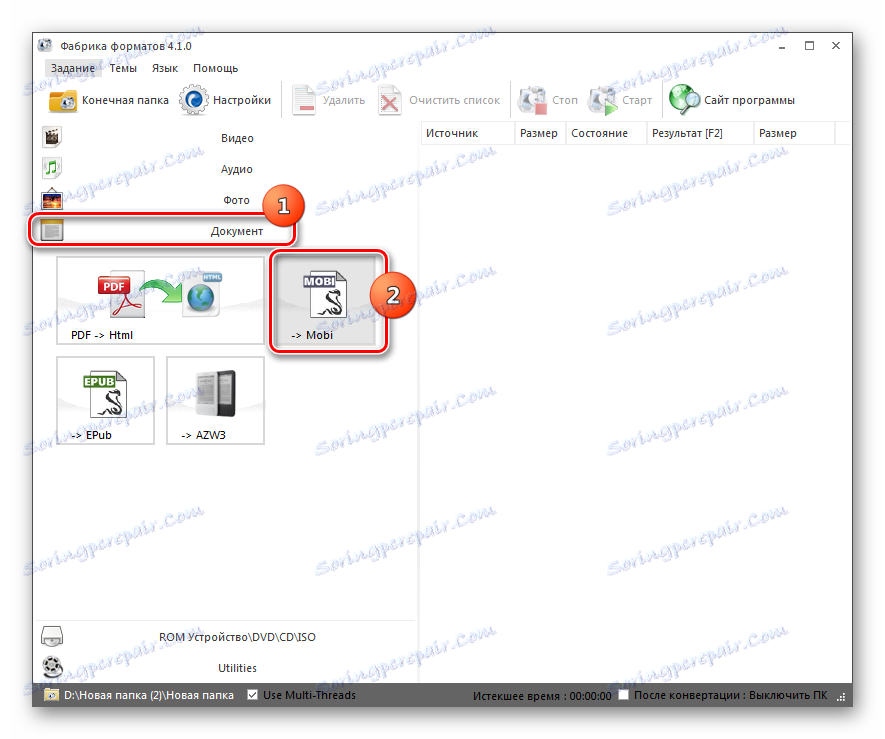
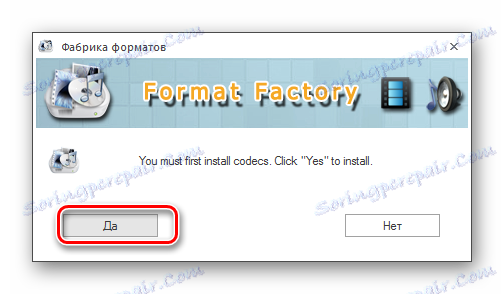
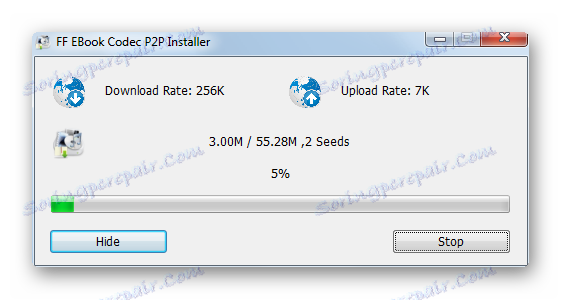
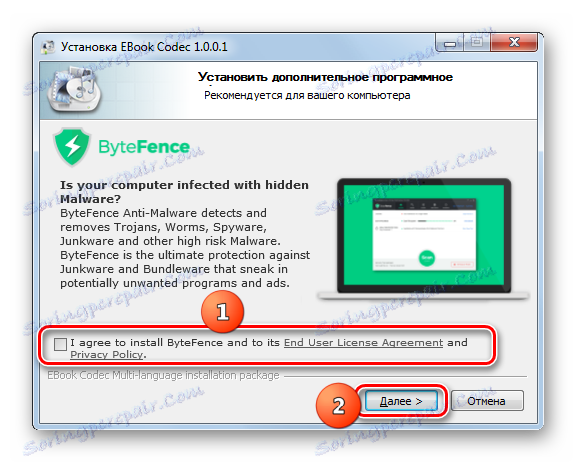
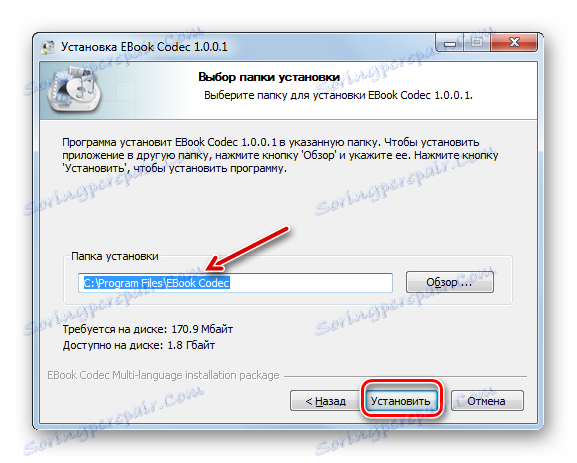

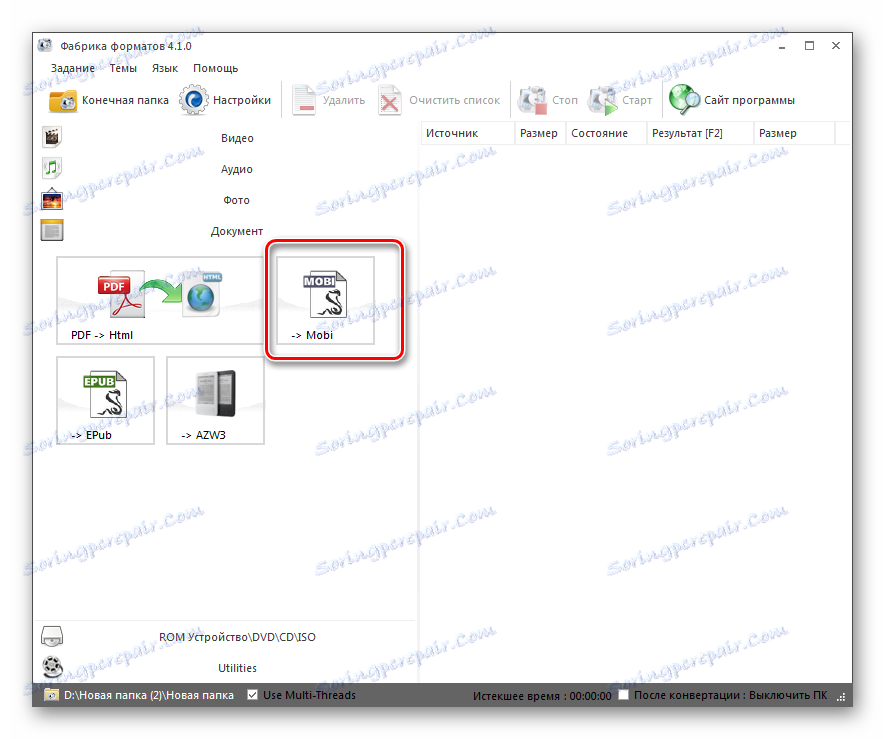
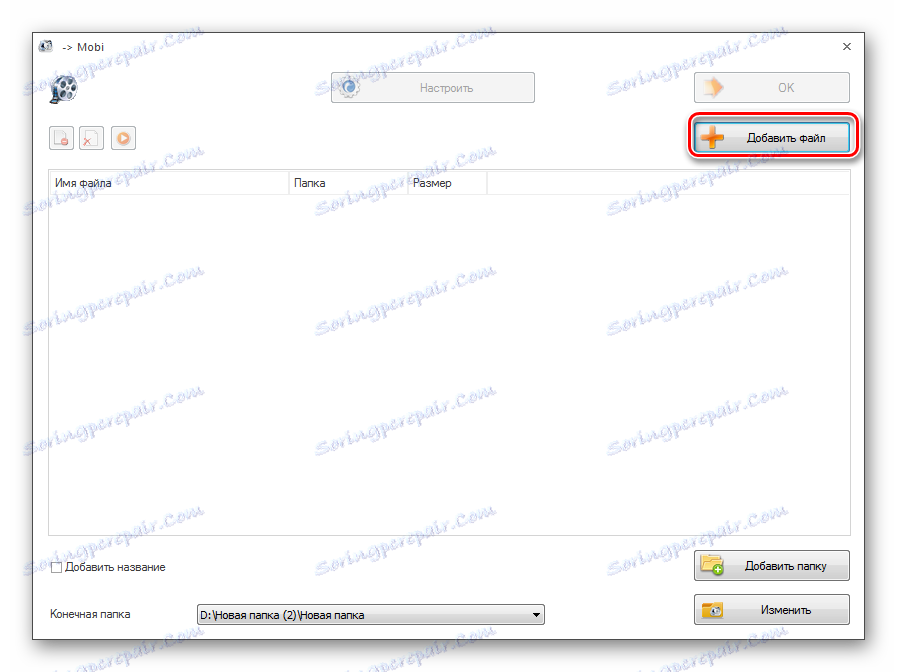
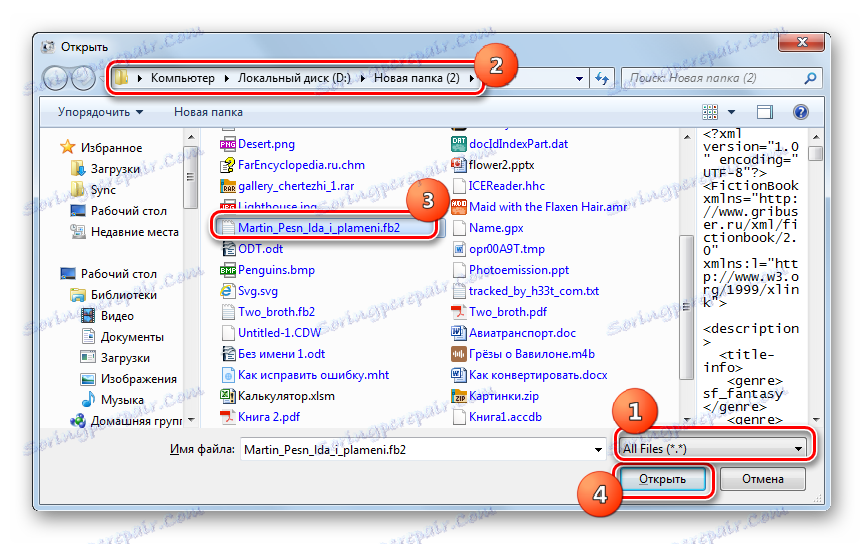
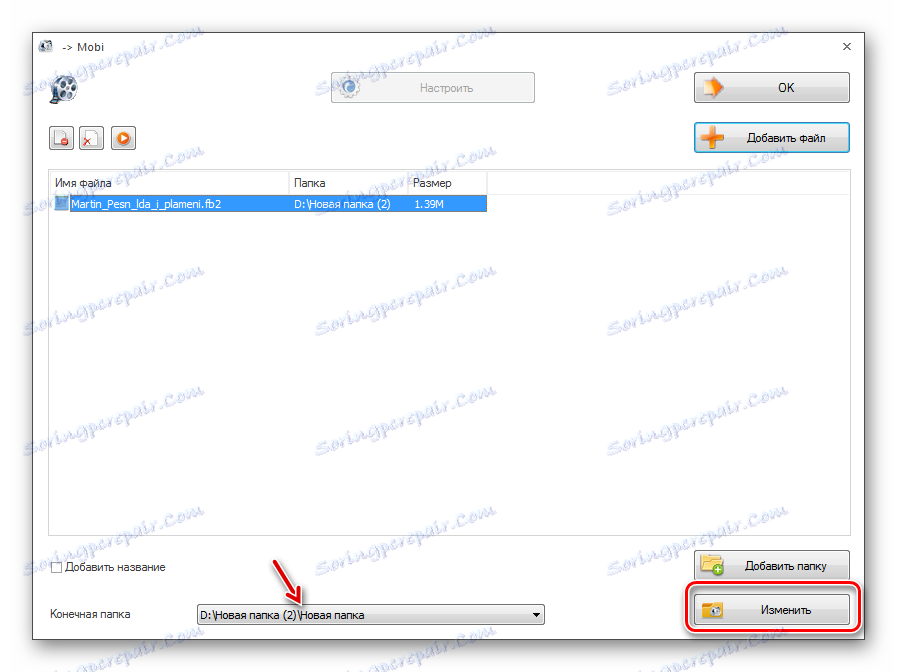
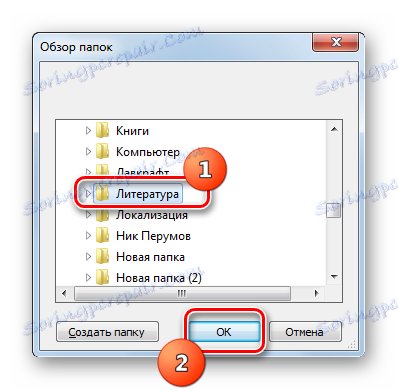
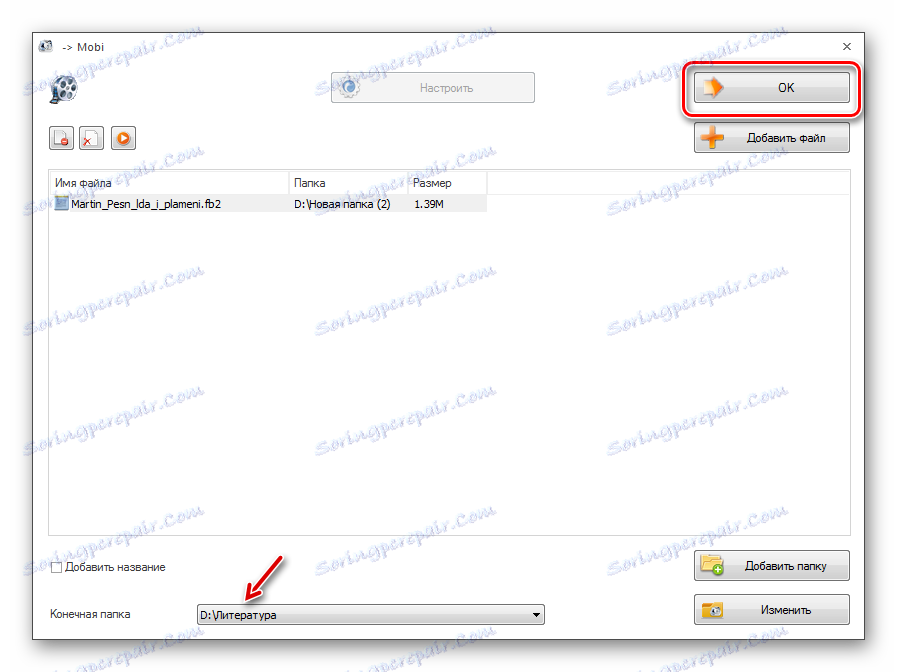
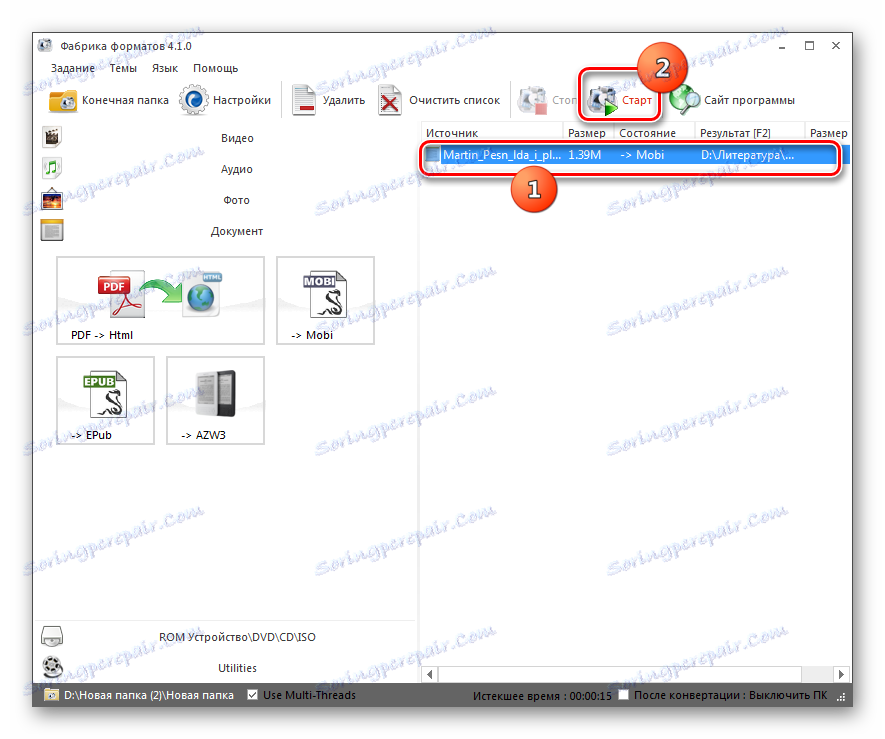
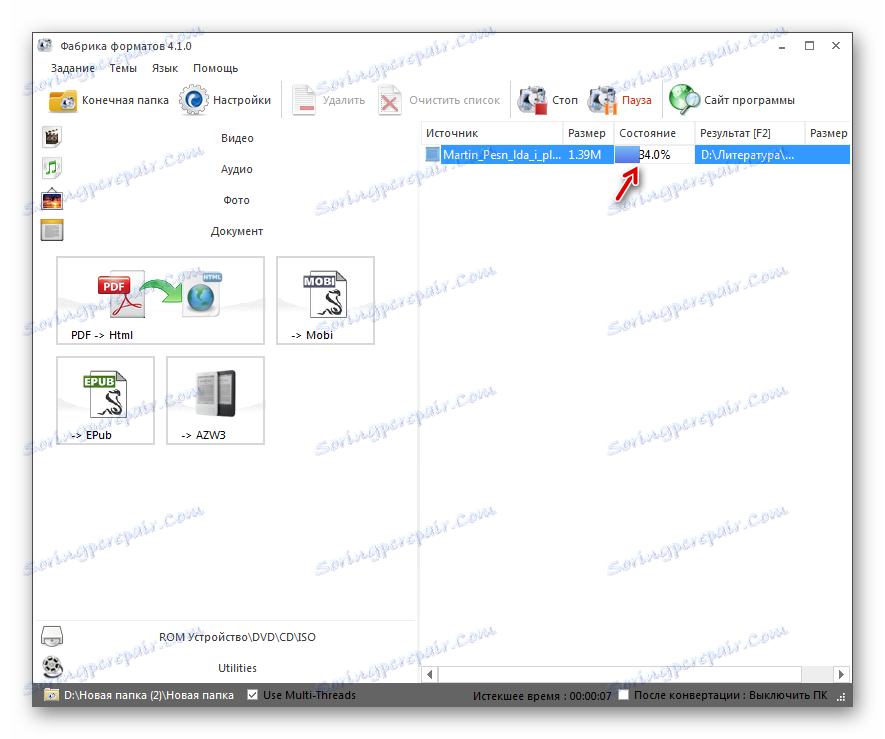
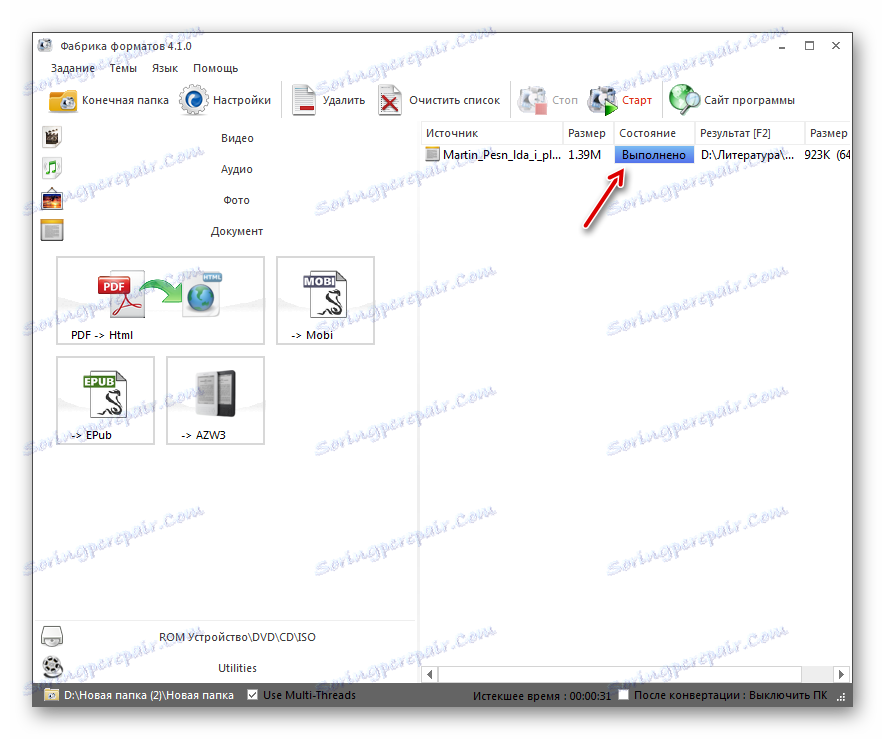

Мы изучили ряд способов преобразования электронных книг FB2 в формат MOBI при помощи различных конвертеров. Трудно выбрать лучший из них, так как у каждого есть свои достоинства и недостатки. Если вам нужно задать максимально точные параметры исходящего файла, то лучше всего воспользоваться комбайном Калибри. В случае если параметры формата вас мало заботят, но вы желаете указать точное расположение исходящего файла, то можно применить Format Factory. Казалось бы, «золотой серединой» между этими двумя программами является AVS Документ Конвертер, но, к сожалению, данное приложение платное.